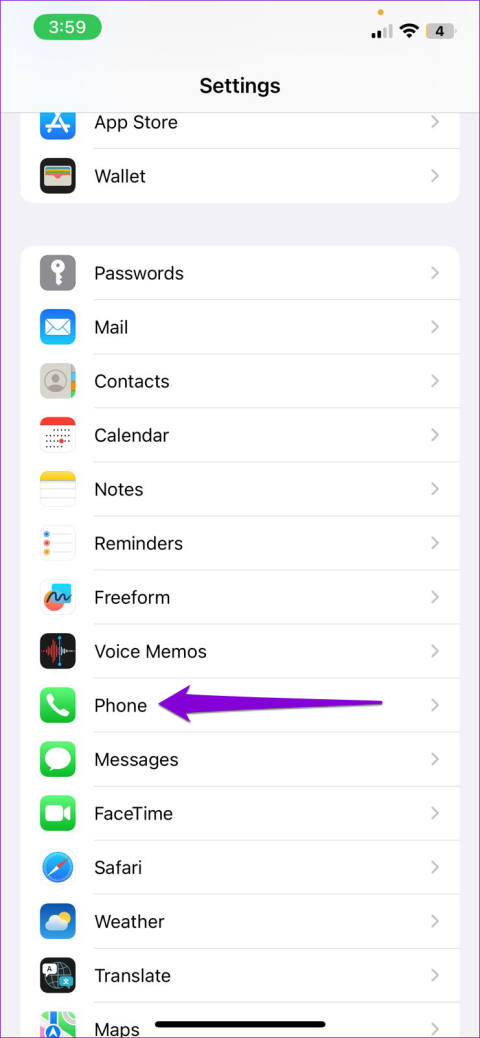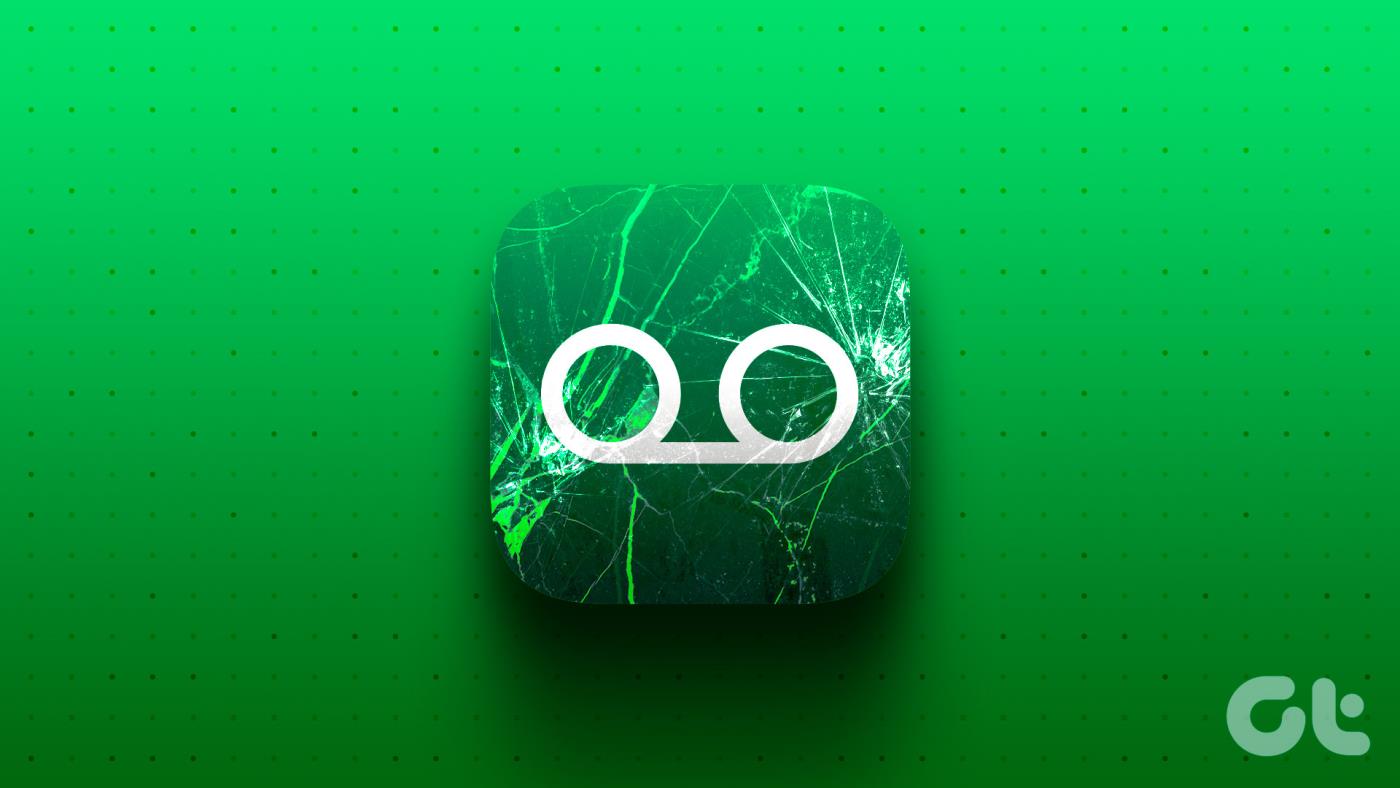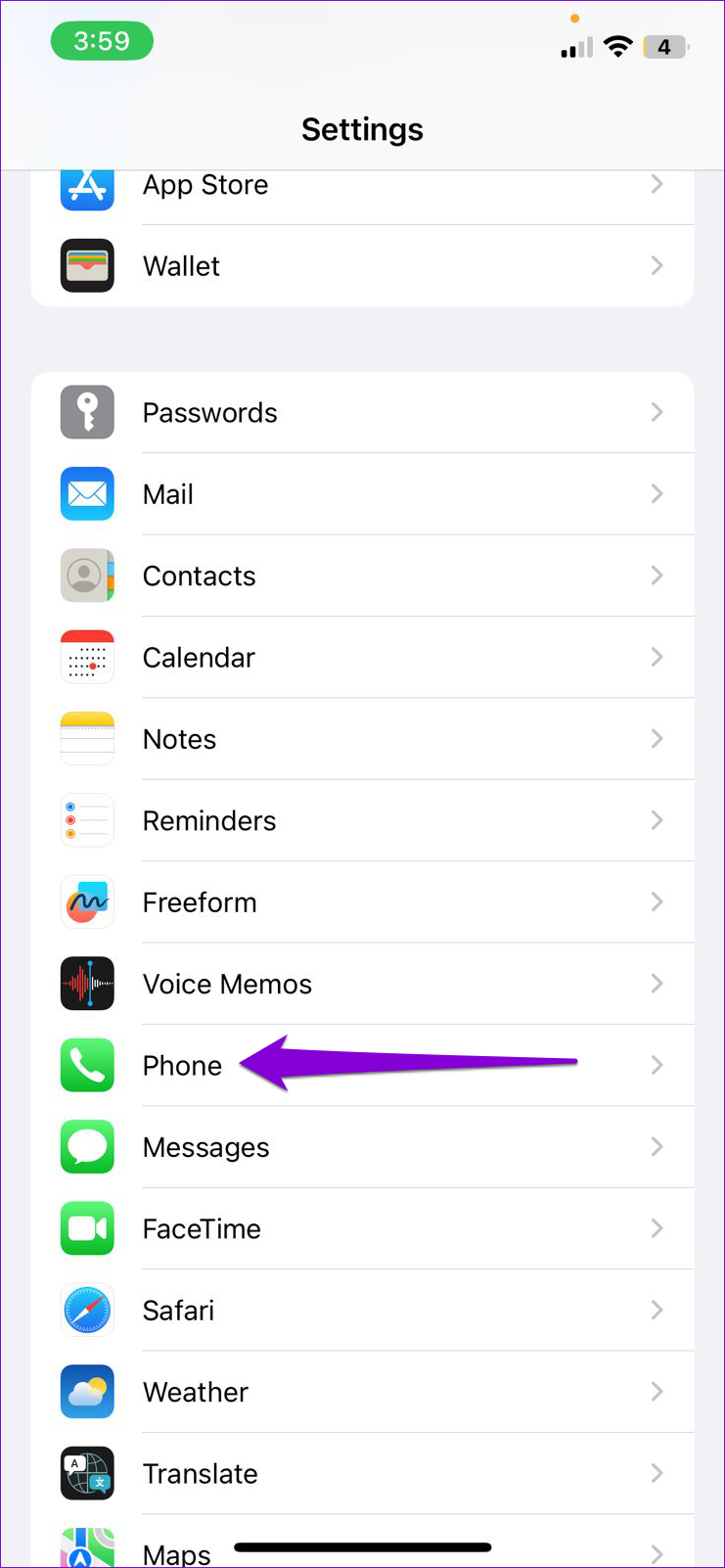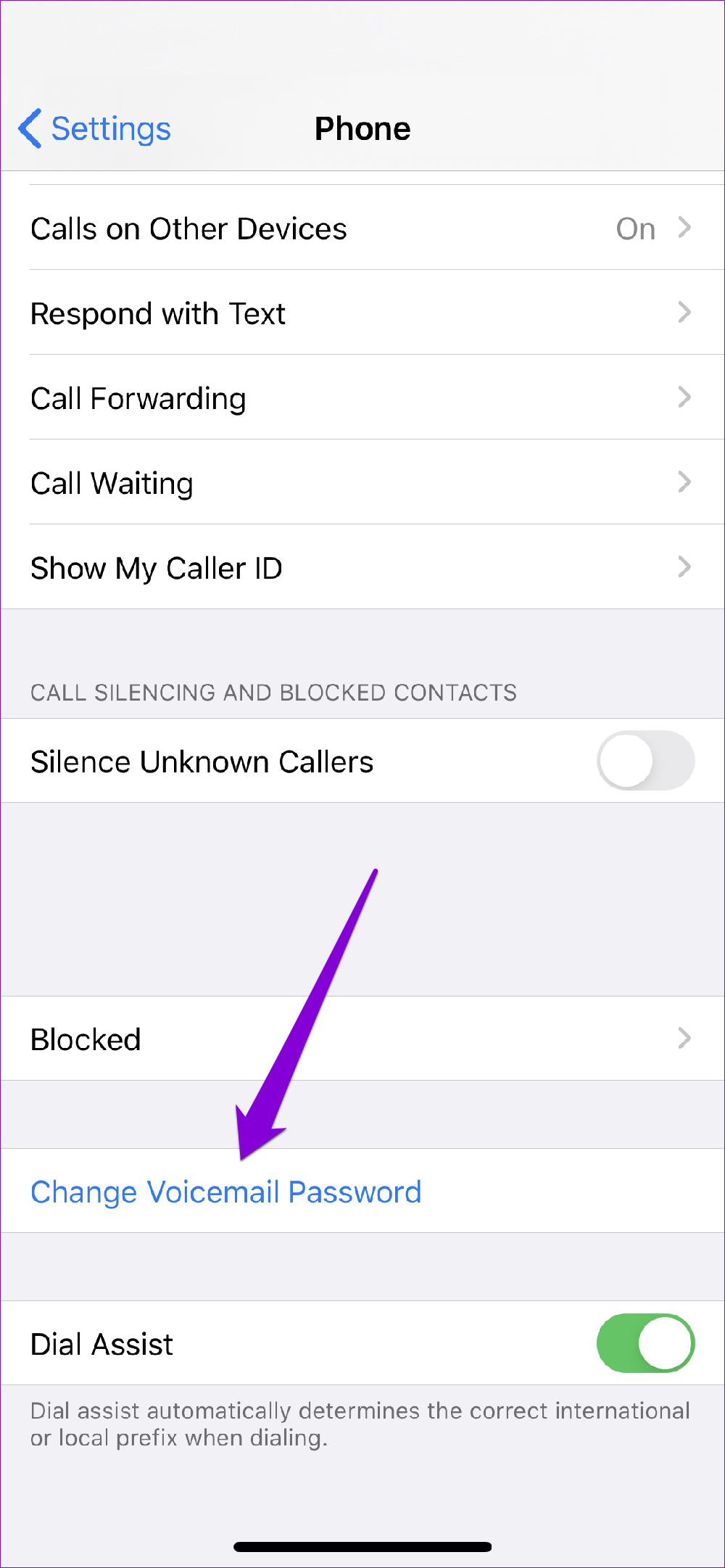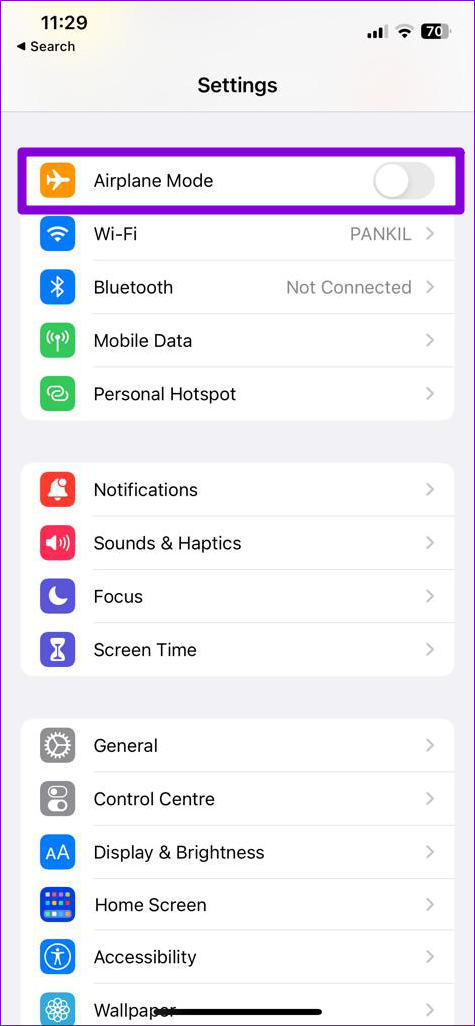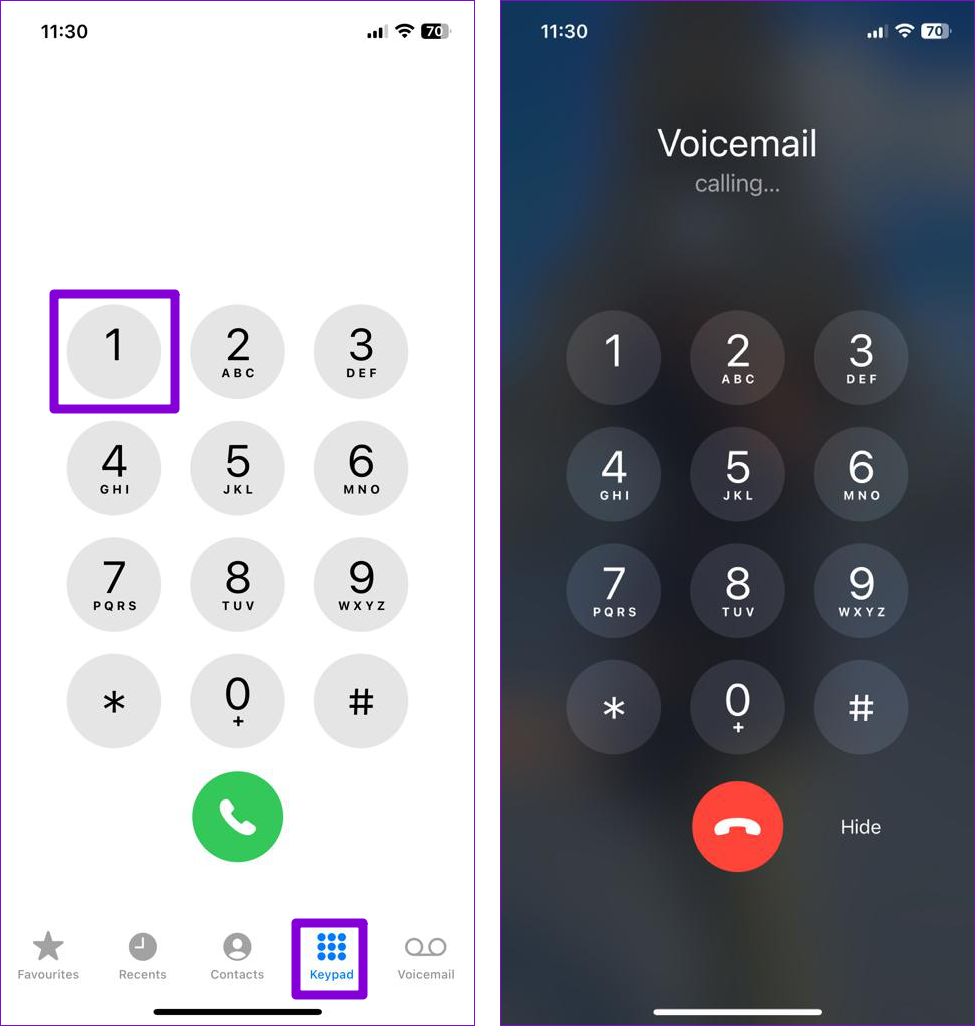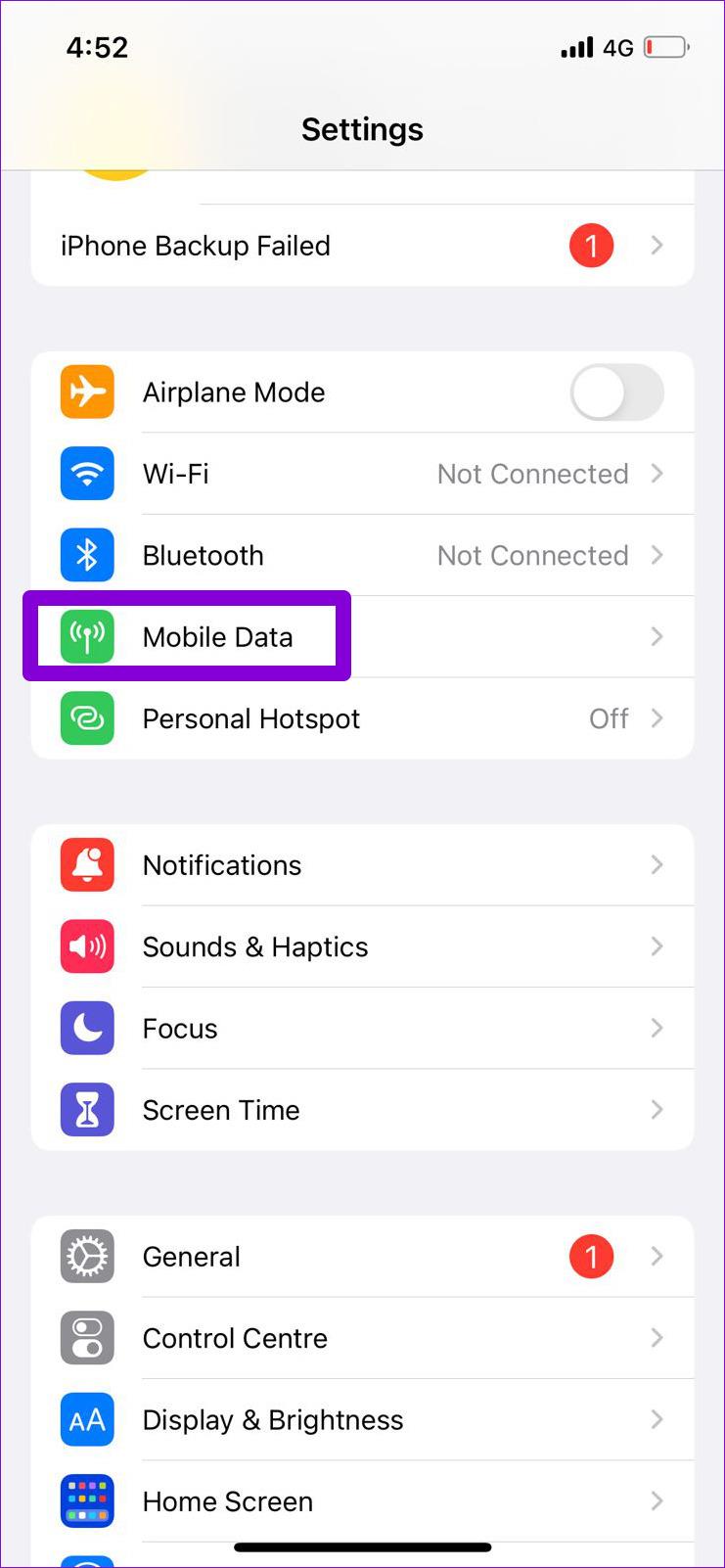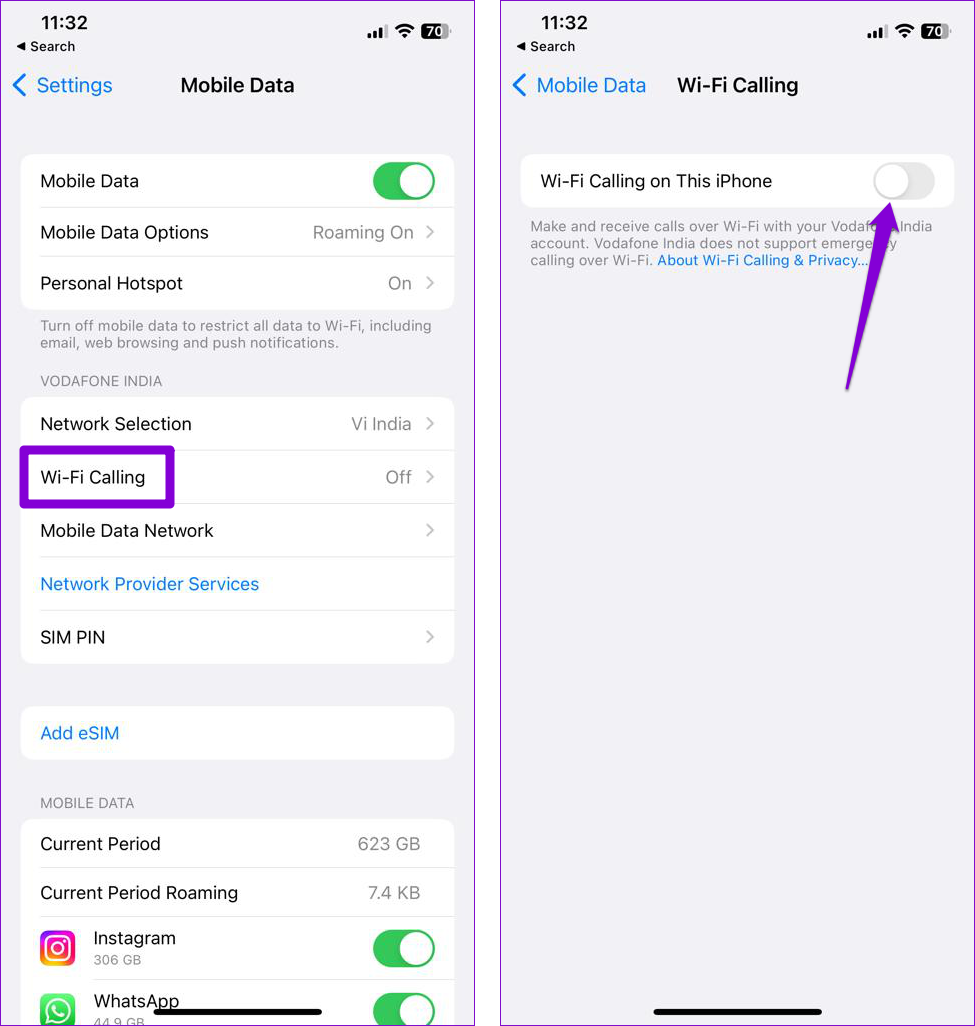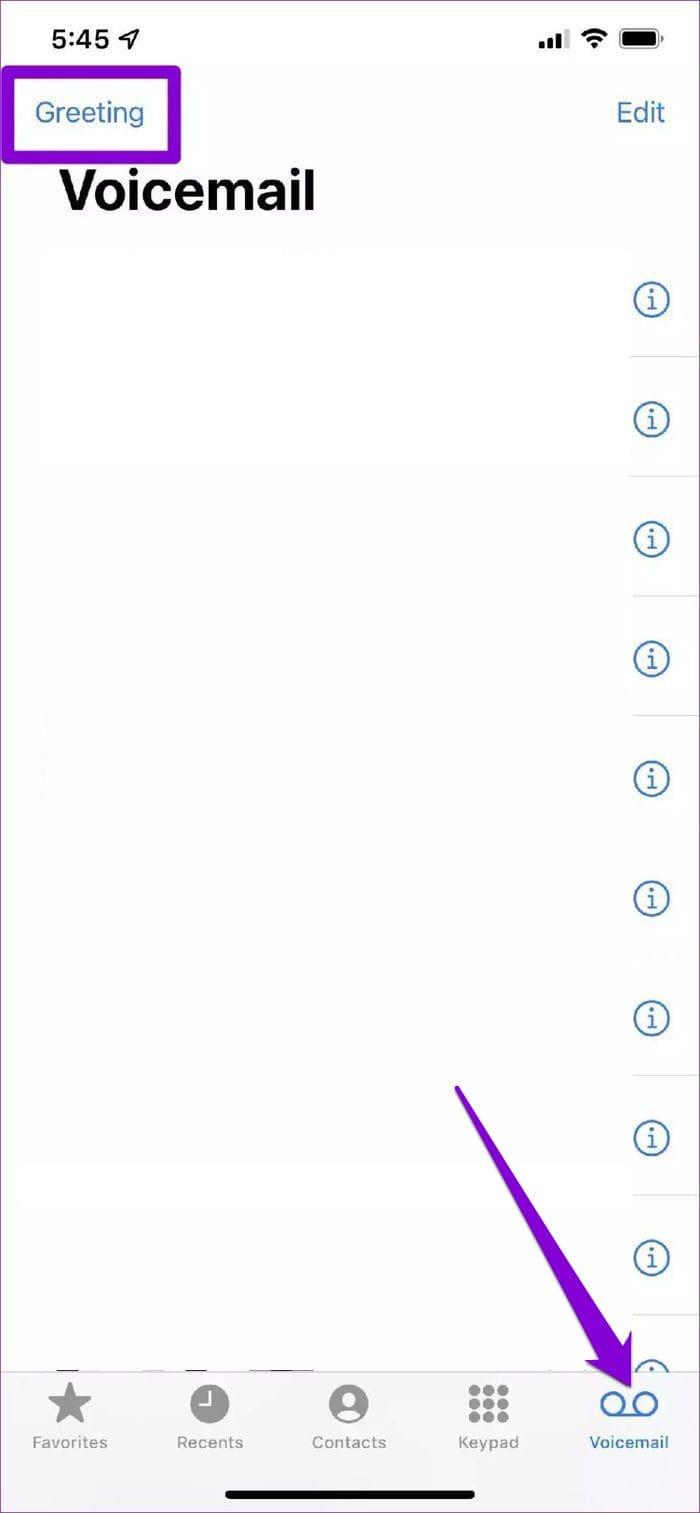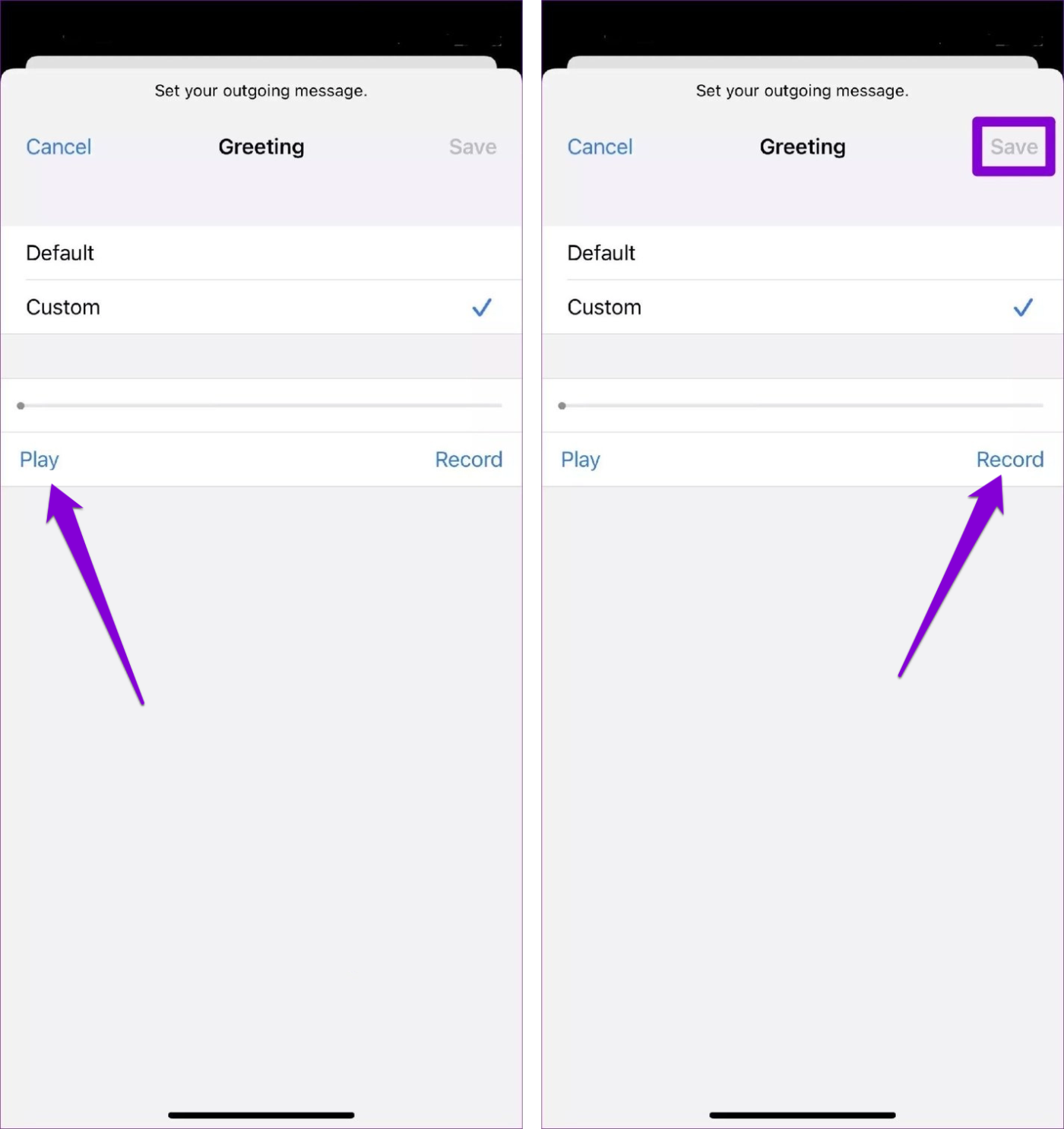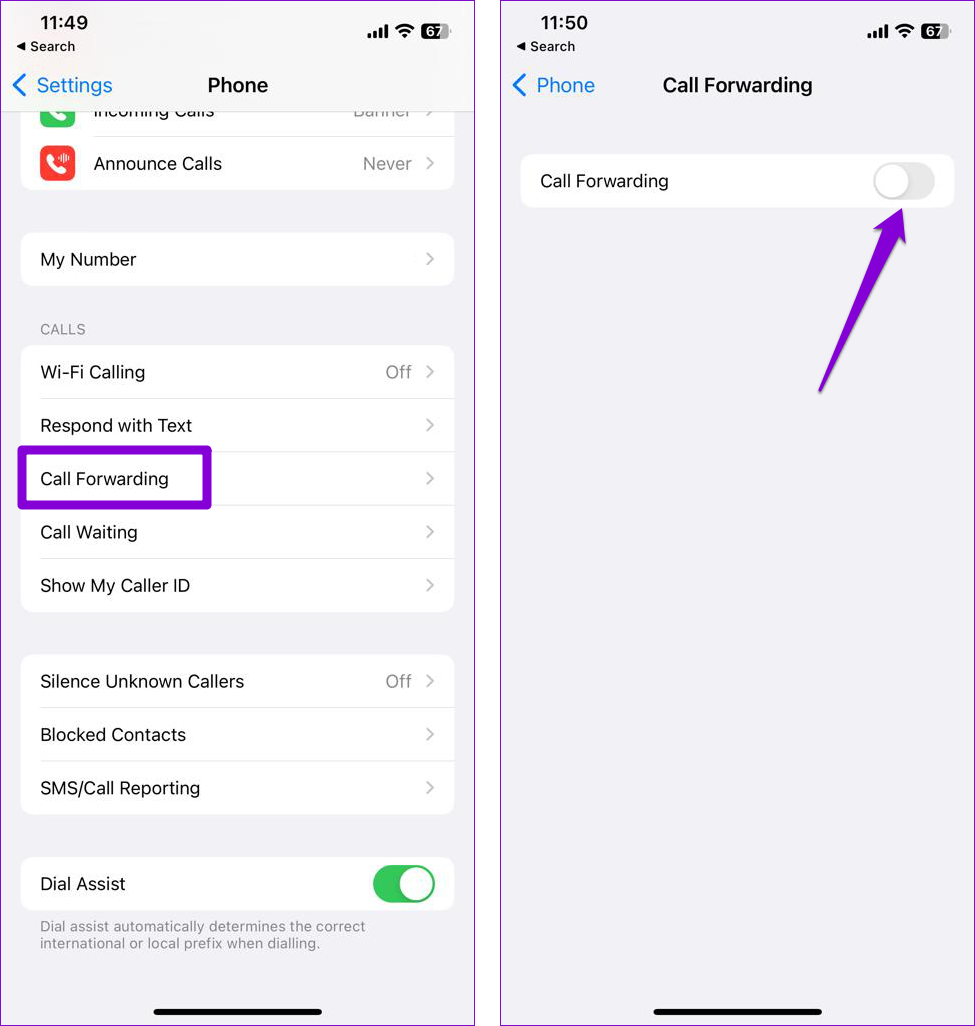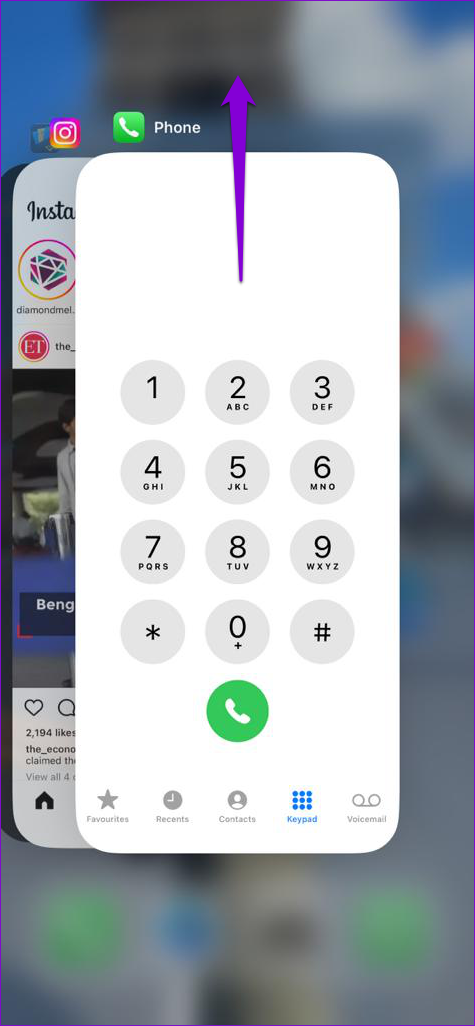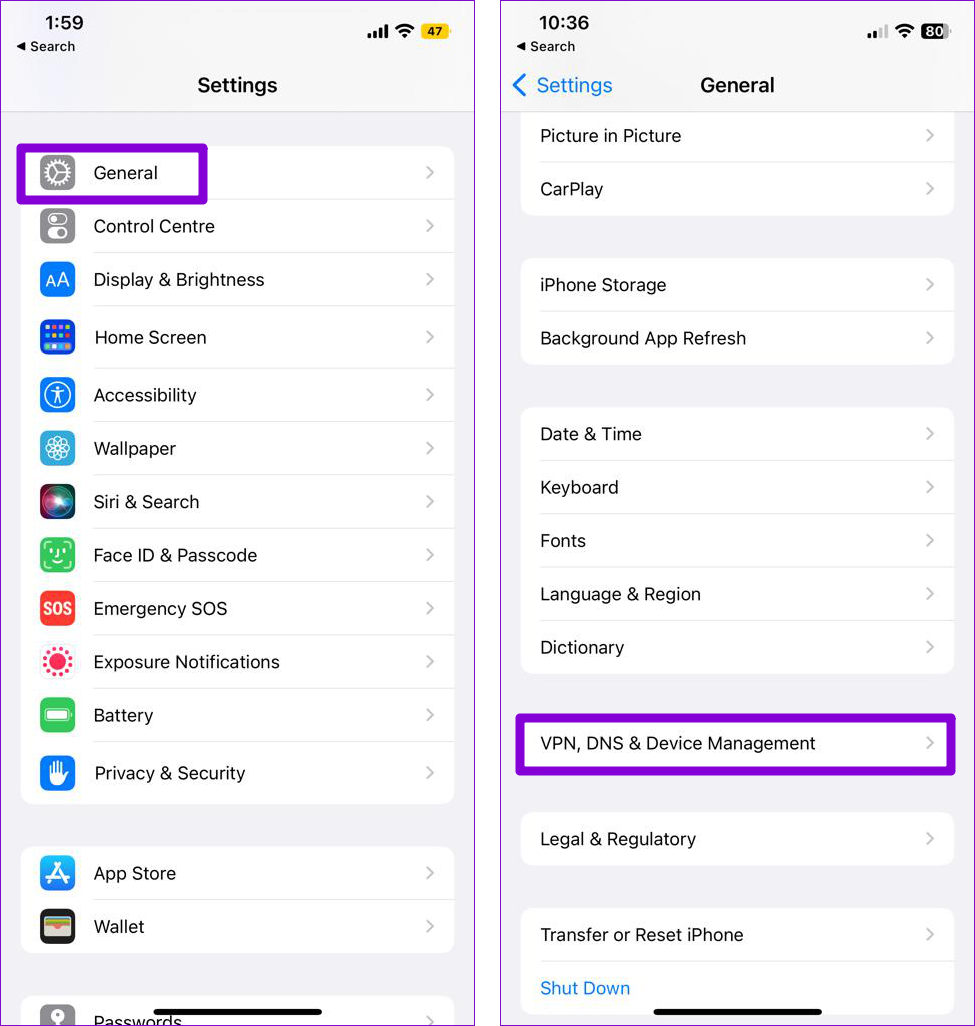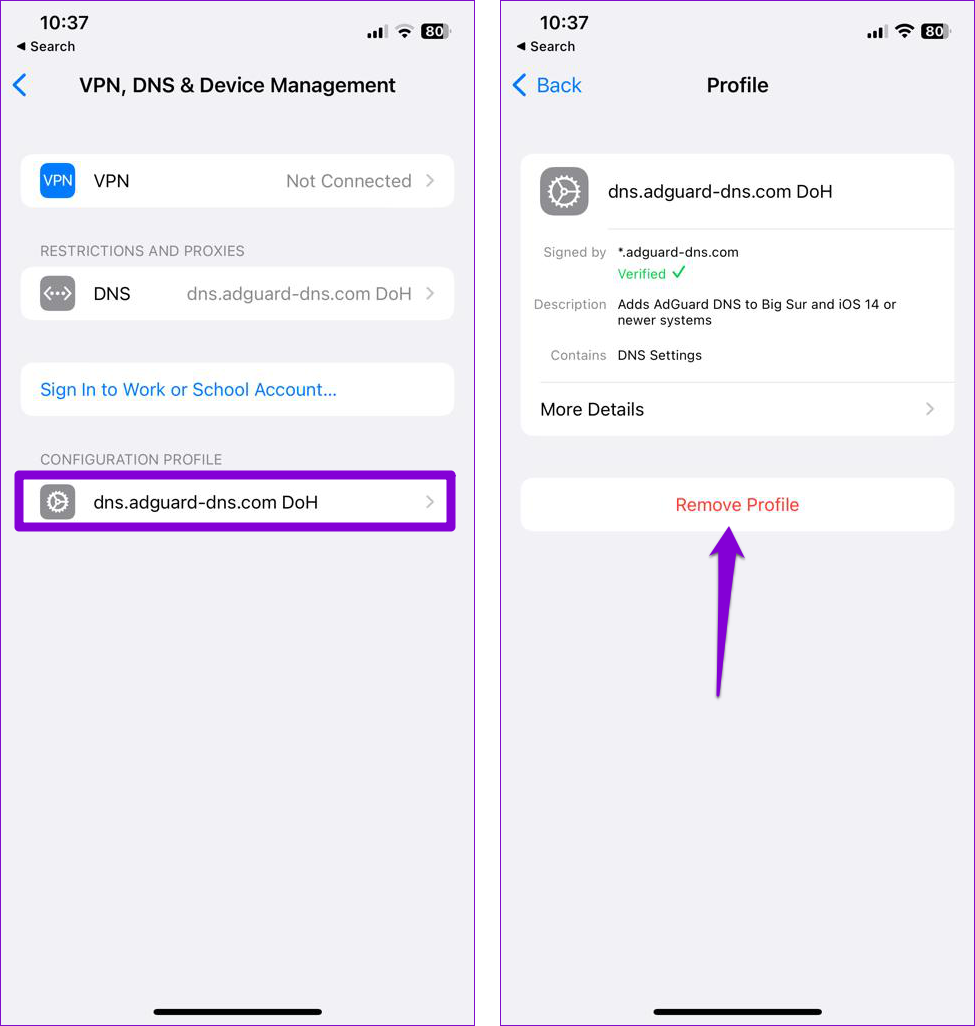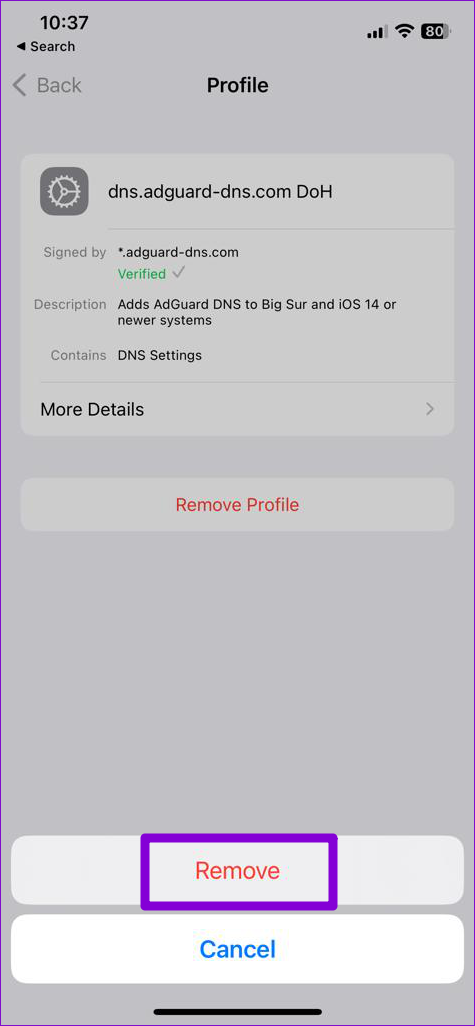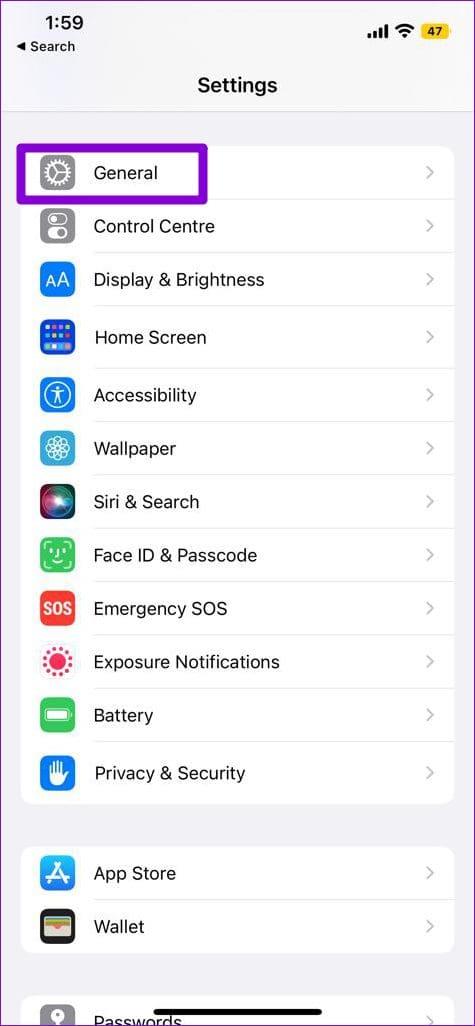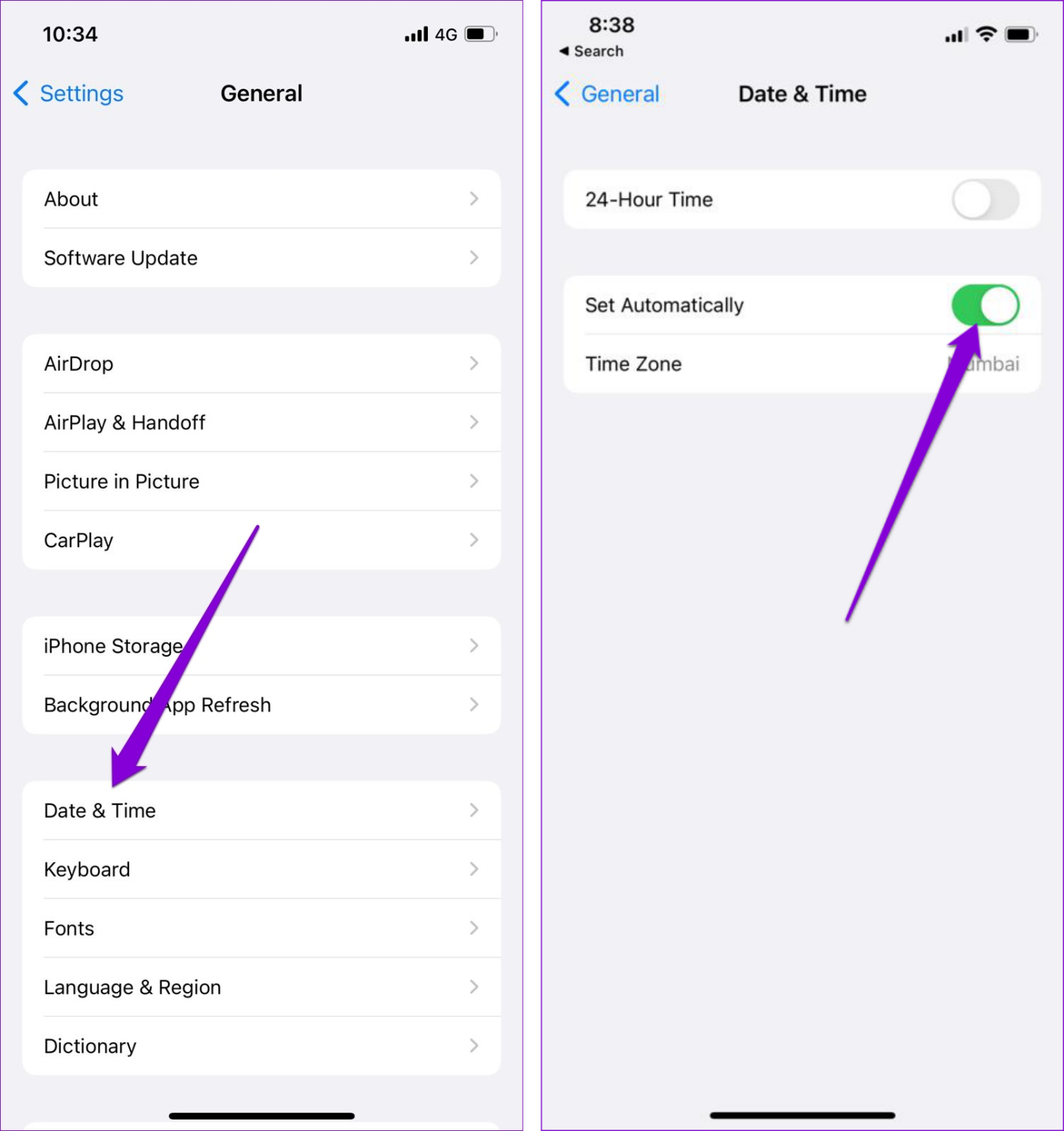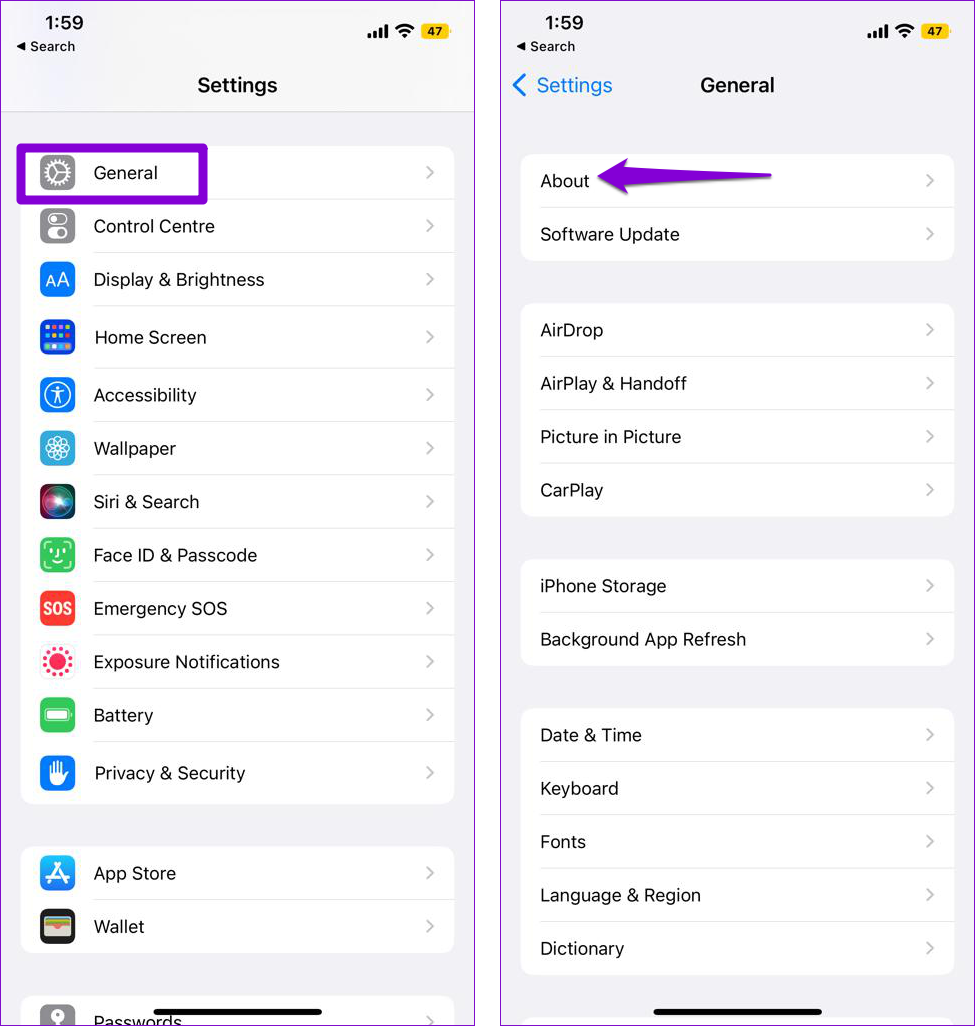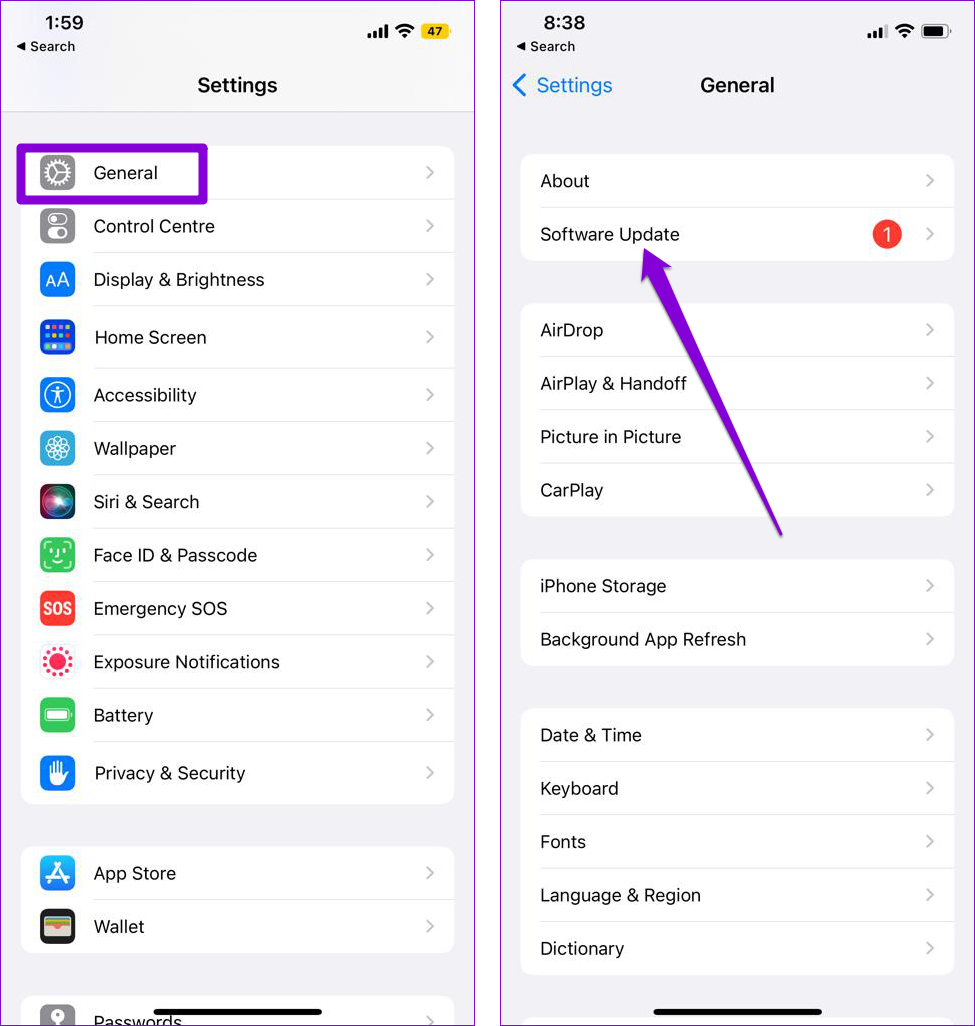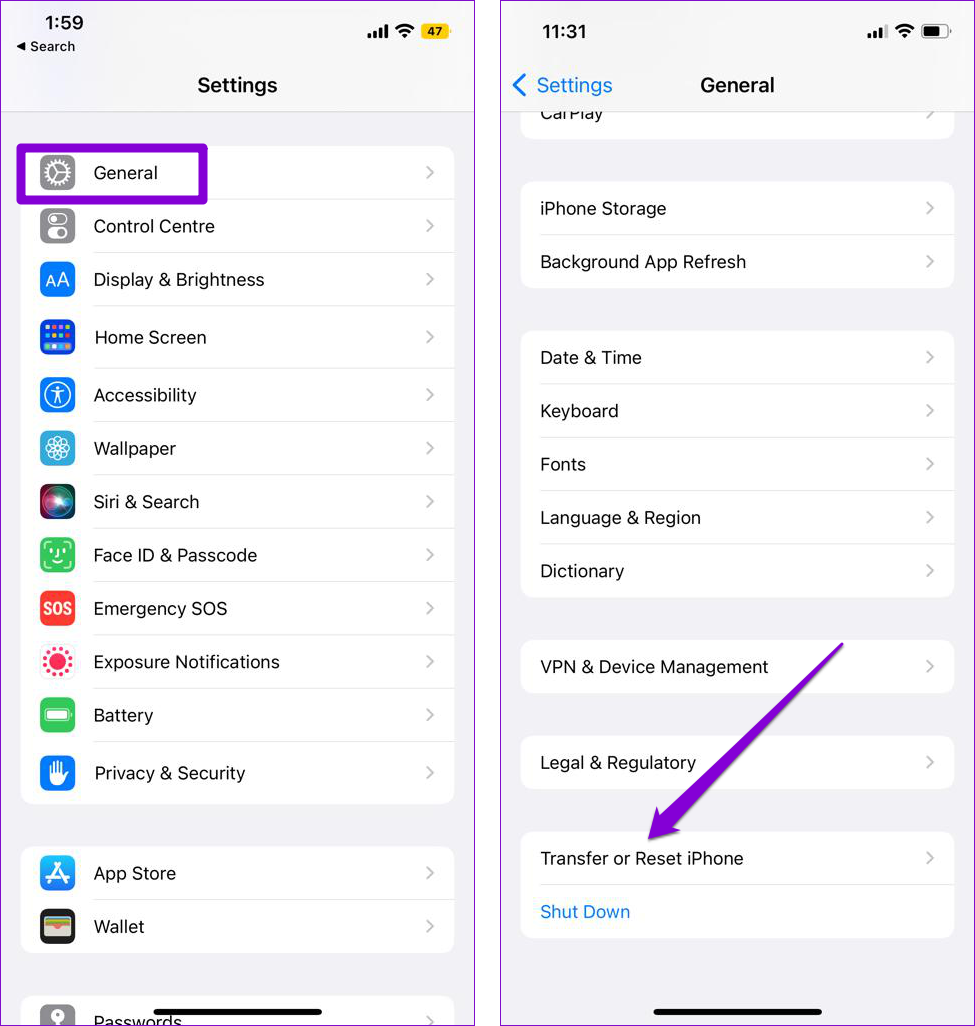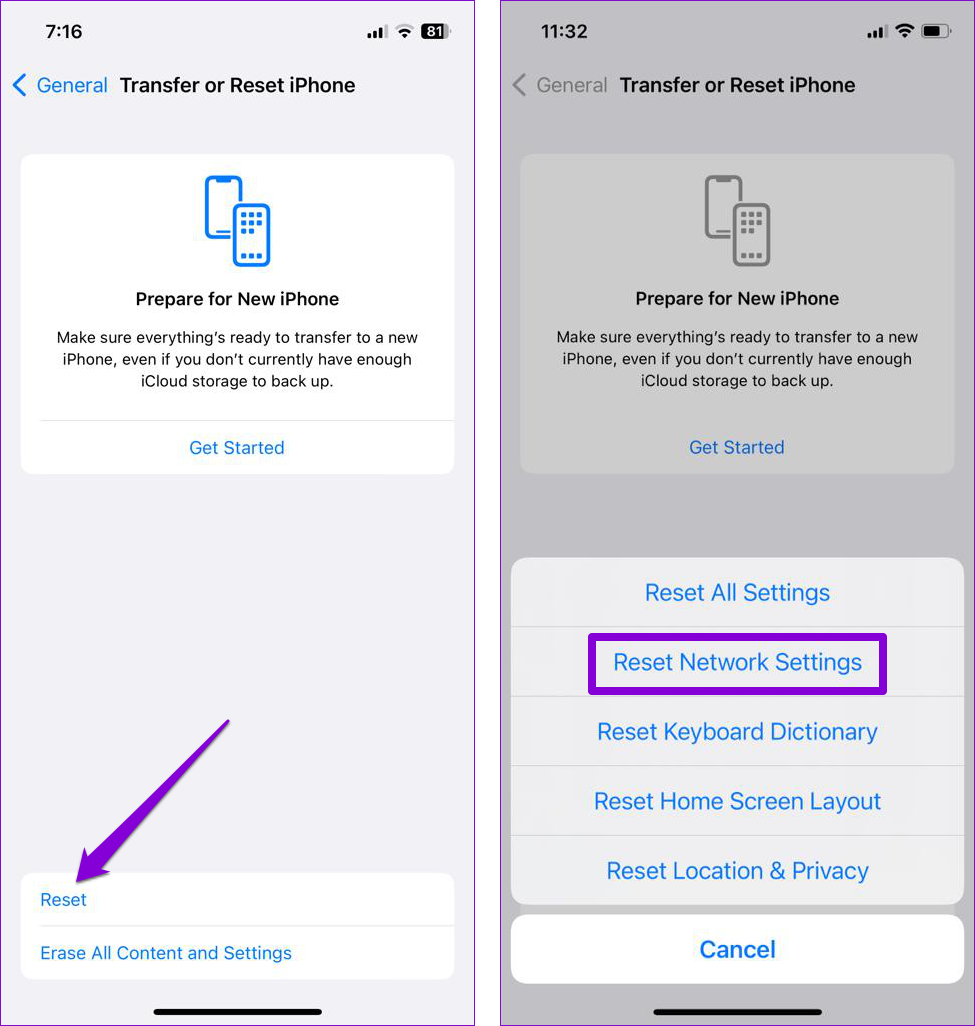El correo de voz es un servicio esencial que le permite estar al tanto de sus mensajes importantes, incluso cuando no puede responder llamadas . Por lo tanto, puede resultar bastante frustrante si el correo de voz deja de funcionar de repente en tu iPhone. Si le preocupa un problema similar, esta guía puede ayudarle.
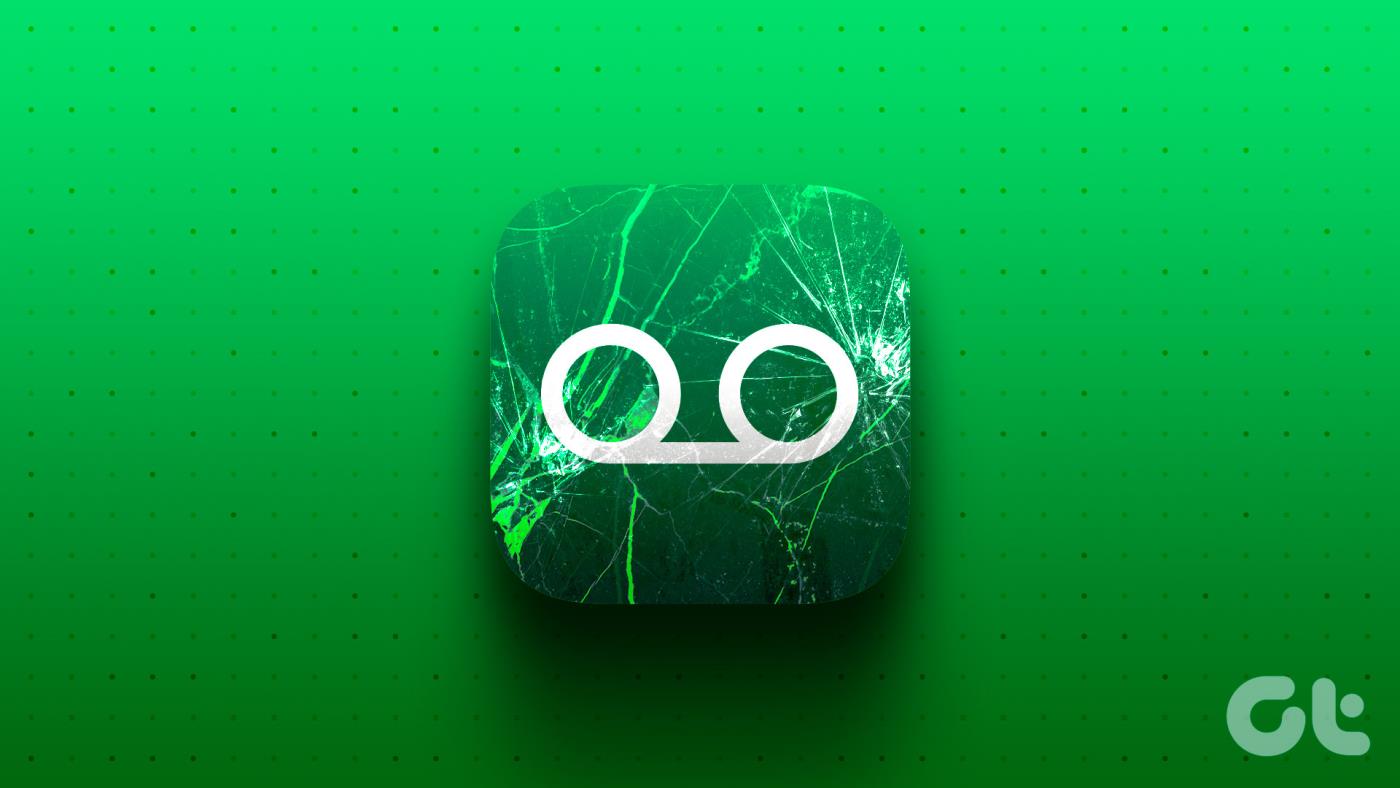
Varios factores pueden contribuir a este problema, desde interrupciones en la red hasta configuraciones mal configuradas. Para ayudar, hemos enumerado todas las soluciones posibles para solucionar el problema del correo de voz del iPhone que no funciona. Entonces, veámoslo.
1. Verifique si el correo de voz está habilitado
Lo primero que debe hacer es asegurarse de que el correo de voz esté habilitado en su iPhone, especialmente si ha cambiado de proveedor o de plan de telefonía celular recientemente. Para determinar si el servicio de correo de voz está activo, abra la aplicación Configuración y toque Teléfono.
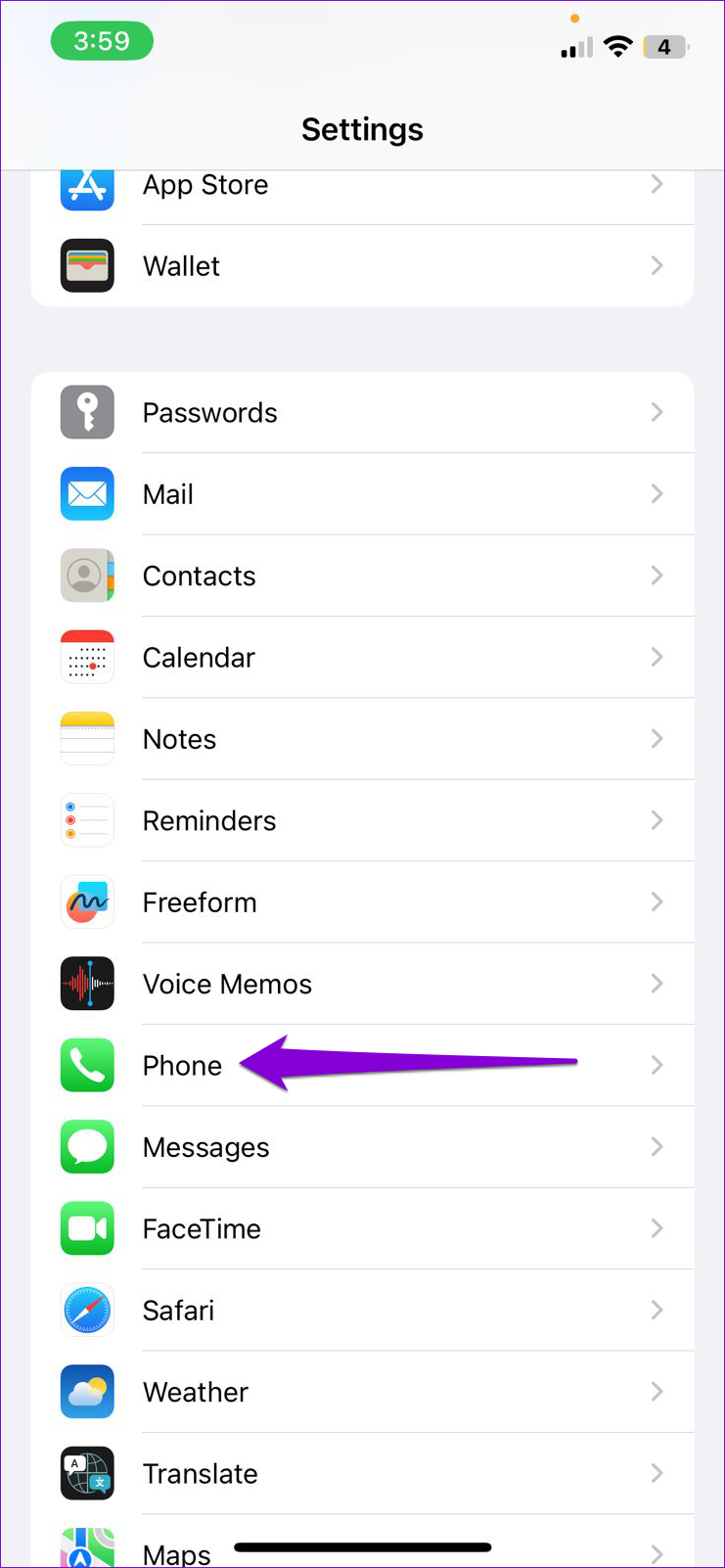
Si ve la opción Cambiar contraseña del correo de voz en la parte inferior, significa que su correo de voz está activo.
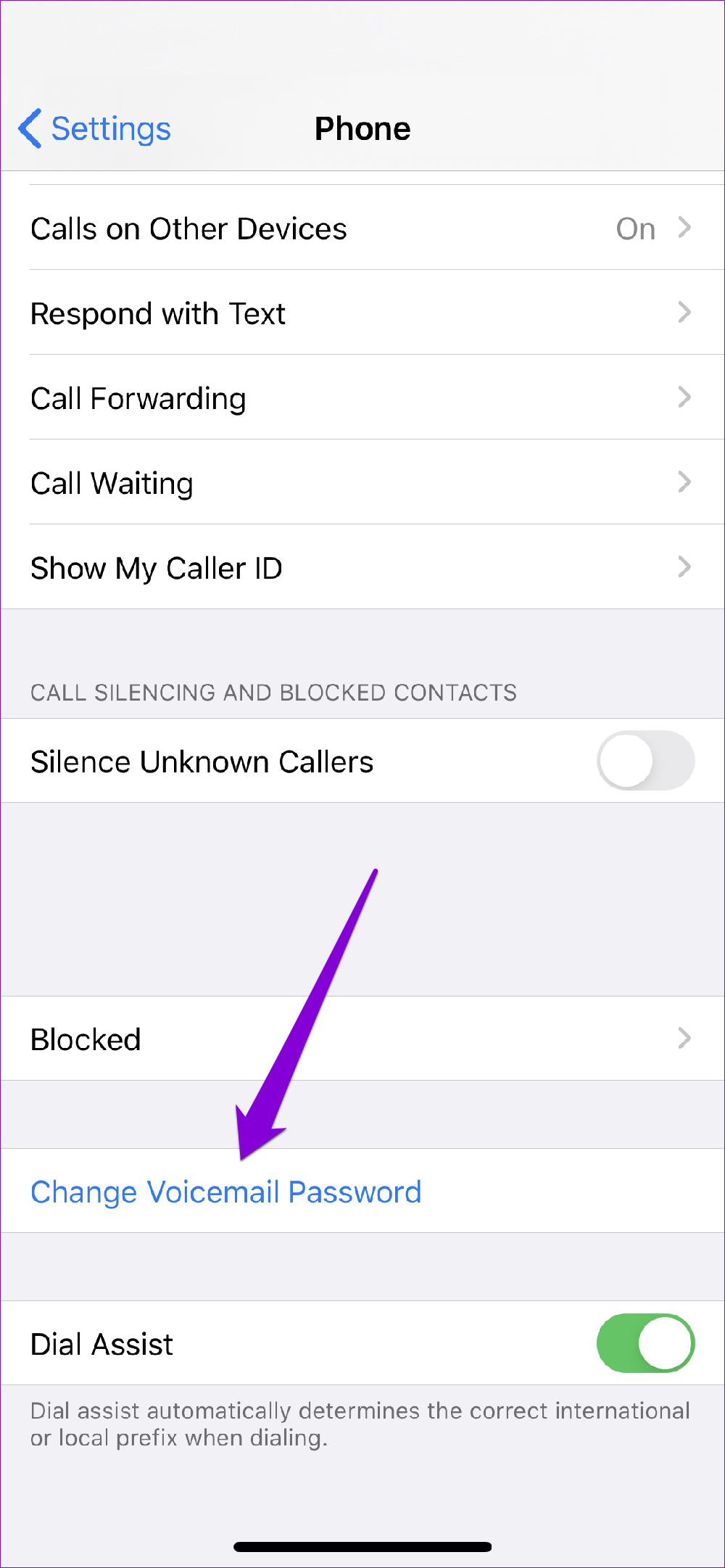
2. Activar y desactivar el modo avión
A continuación, puede intentar alternar el modo Avión si los mensajes de voz no aparecen en su iPhone. Esto debería solucionar cualquier problema menor relacionado con la red que pueda haber causado el problema.
Abra la aplicación Configuración y active el interruptor junto a Modo avión. Espere aproximadamente un minuto y luego apáguelo. Continúe y verifique si el correo de voz está funcionando ahora.
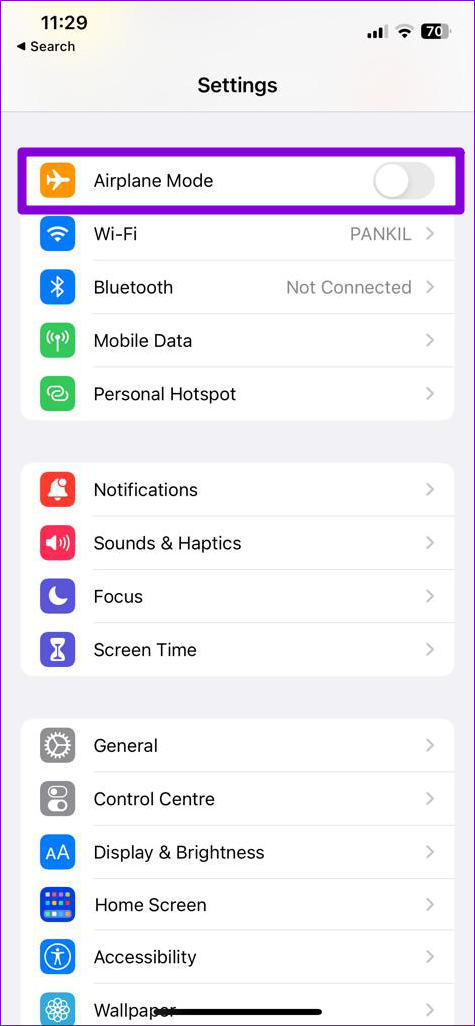
3. Revise su correo de voz manualmente
A veces, los problemas con el servidor de su proveedor pueden hacer que el correo de voz visual deje de funcionar. Esto podría llevarte a preguntarte por qué no recibo el correo de voz en mi iPhone. Para evitar confusiones, puede intentar llamar directamente a su correo de voz.
Abra la aplicación Teléfono y cambie a la pestaña Teclado. Mantenga presionado el 1 en el teclado de marcación para revisar su correo de voz. Si no hay problemas, escuchará el correo de voz.
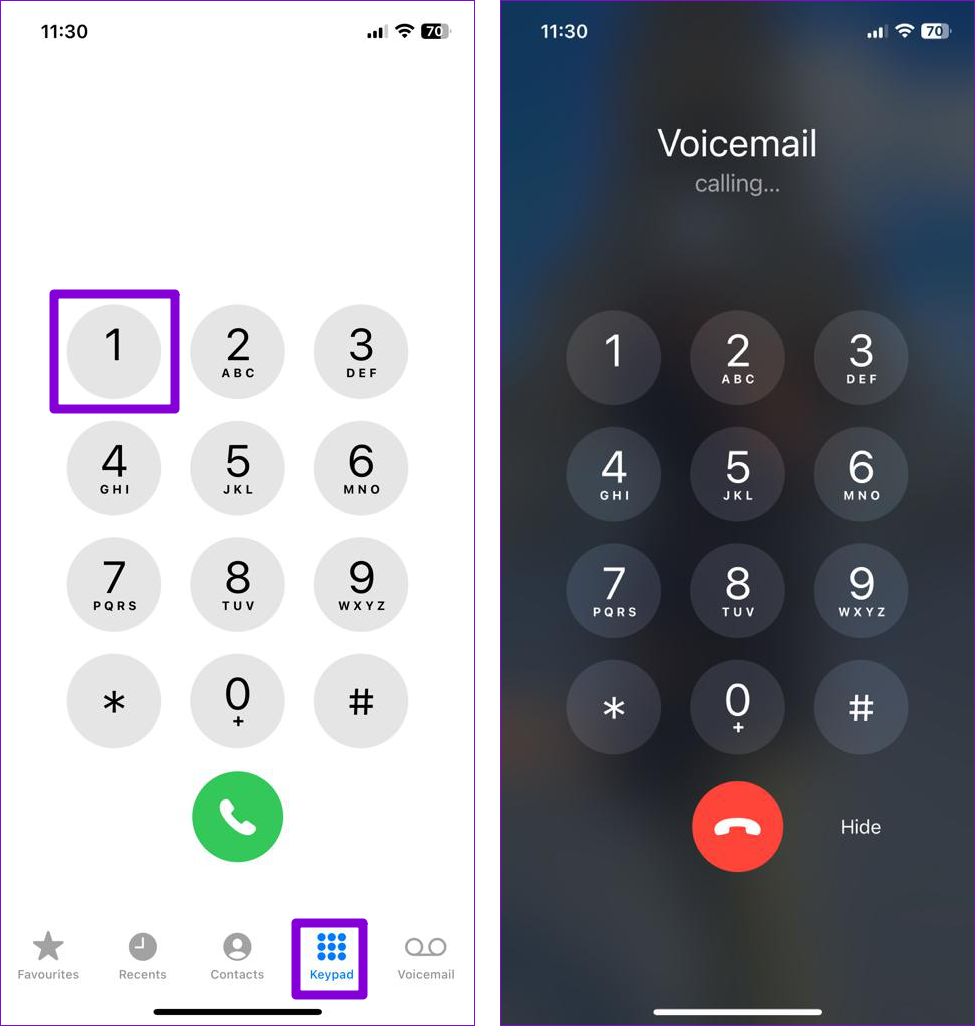
4. Habilite las llamadas por Wi-Fi
Una mala recepción de la red en su área podría impedir que su iPhone descargue sus mensajes de voz. Para solucionar este problema, puede habilitar las llamadas por Wi-Fi en su iPhone siguiendo los pasos a continuación.
Paso 1: abre la aplicación Configuración en tu iPhone y toca Datos móviles.
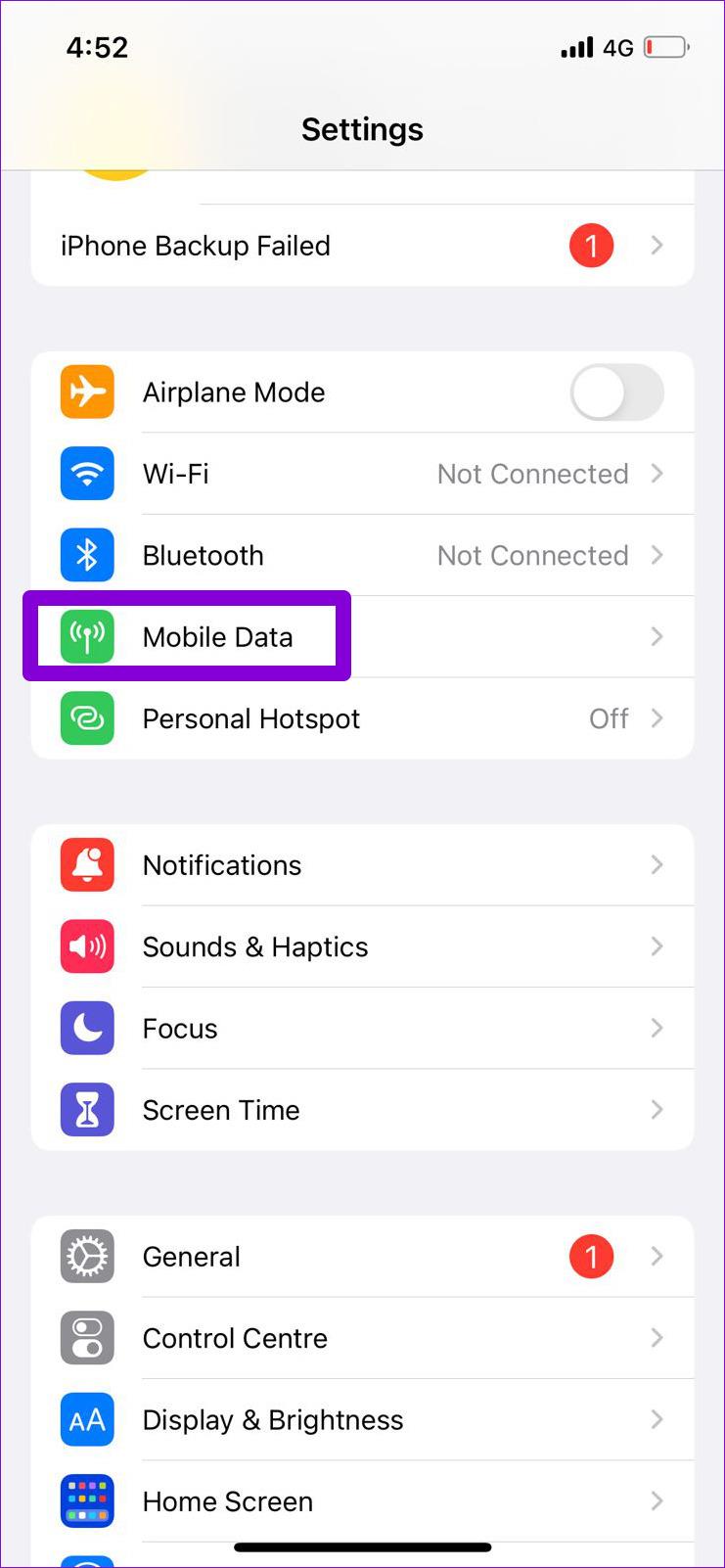
Paso 2: seleccione Llamadas Wi-Fi y habilite la opción en el siguiente menú.
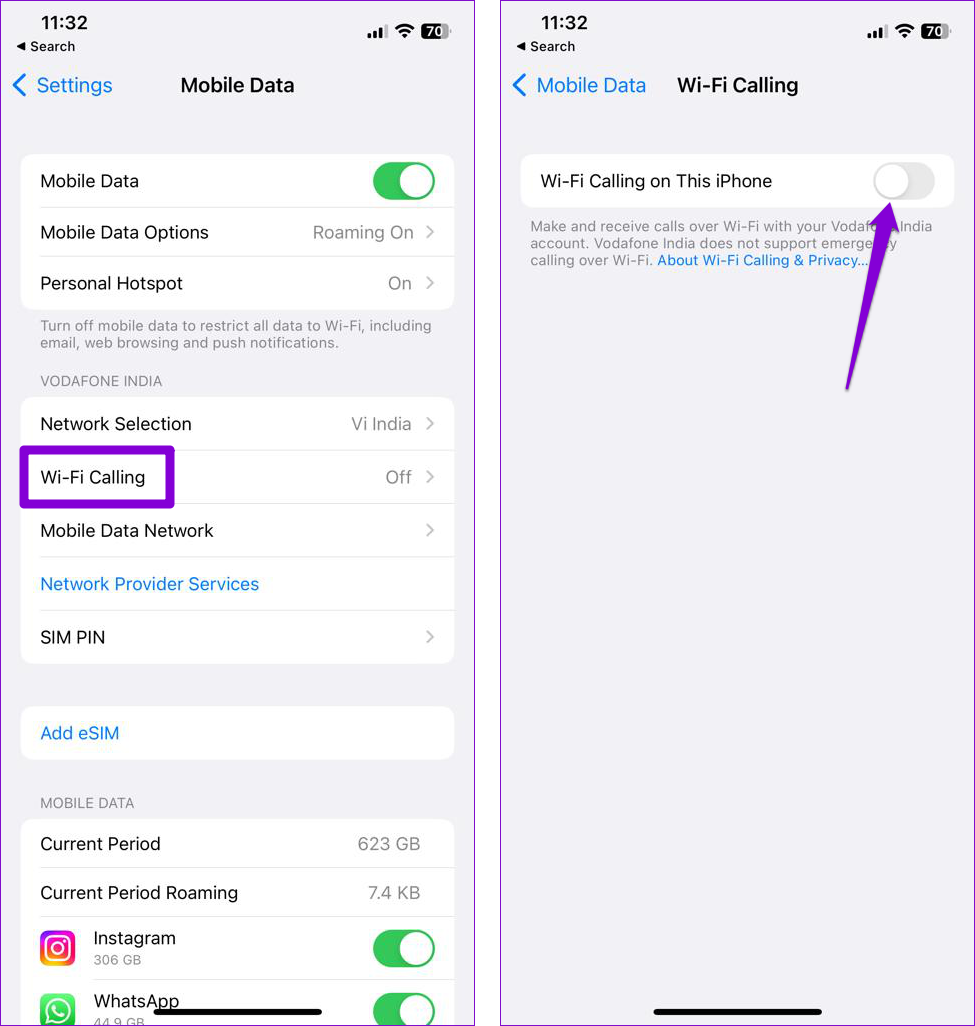
5. Vacíe su buzón de voz
En algunos casos, es posible que el servicio de correo de voz deje de estar disponible en su iPhone si su buzón ya está lleno. Puedes intentar eliminar algunos de tus mensajes de voz para ver si eso ayuda. Si el problema persiste, continúe con las correcciones a continuación.
6. Verifique el saludo del correo de voz
Otra cosa que debes hacer es verificar el saludo del correo de voz configurado en tu iPhone. Si no ha configurado correctamente su saludo personalizado, es posible que las personas que llaman no lo reconozcan y no dejen un mensaje.
Paso 1: abre la aplicación Teléfono en tu iPhone, cambia a la pestaña Correo de voz y toca Saludo en la esquina superior izquierda.
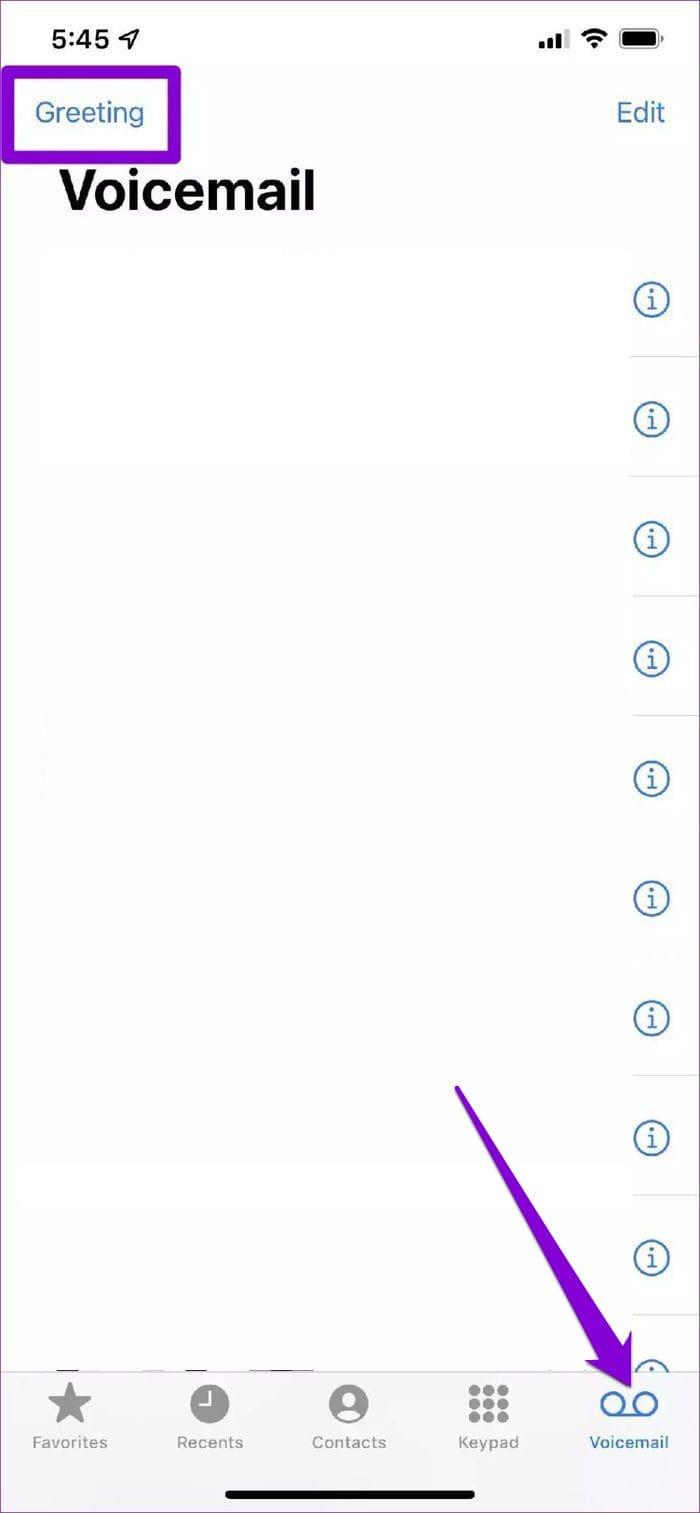
Paso 2: toca el botón Reproducir para obtener una vista previa de tu saludo de correo de voz personalizado. Si no está satisfecho con él, toque el botón Grabar para configurar un nuevo saludo de correo de voz y presione Guardar.
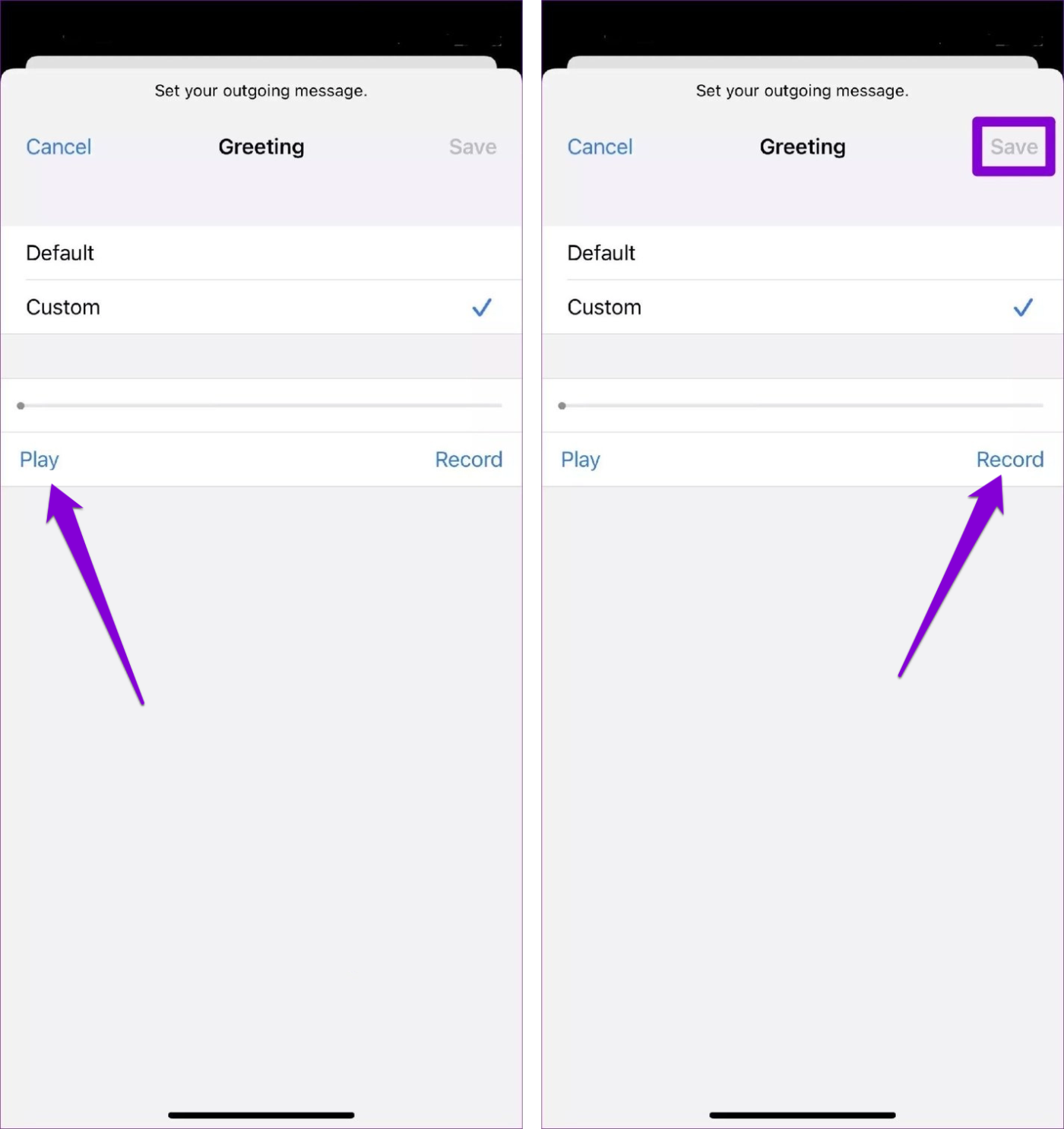
7. Desactivar el desvío de llamadas
¿Has habilitado el desvío de llamadas en tu iPhone? Si es así, no recibirás ningún mensaje de voz, ya que tu iPhone desviará todas tus llamadas entrantes al número de teléfono especificado.
A continuación se explica cómo solucionar el correo de voz en su iPhone desactivando el desvío de llamadas:
Paso 1: Abra Configuración y desplácese hacia abajo para tocar Teléfono.
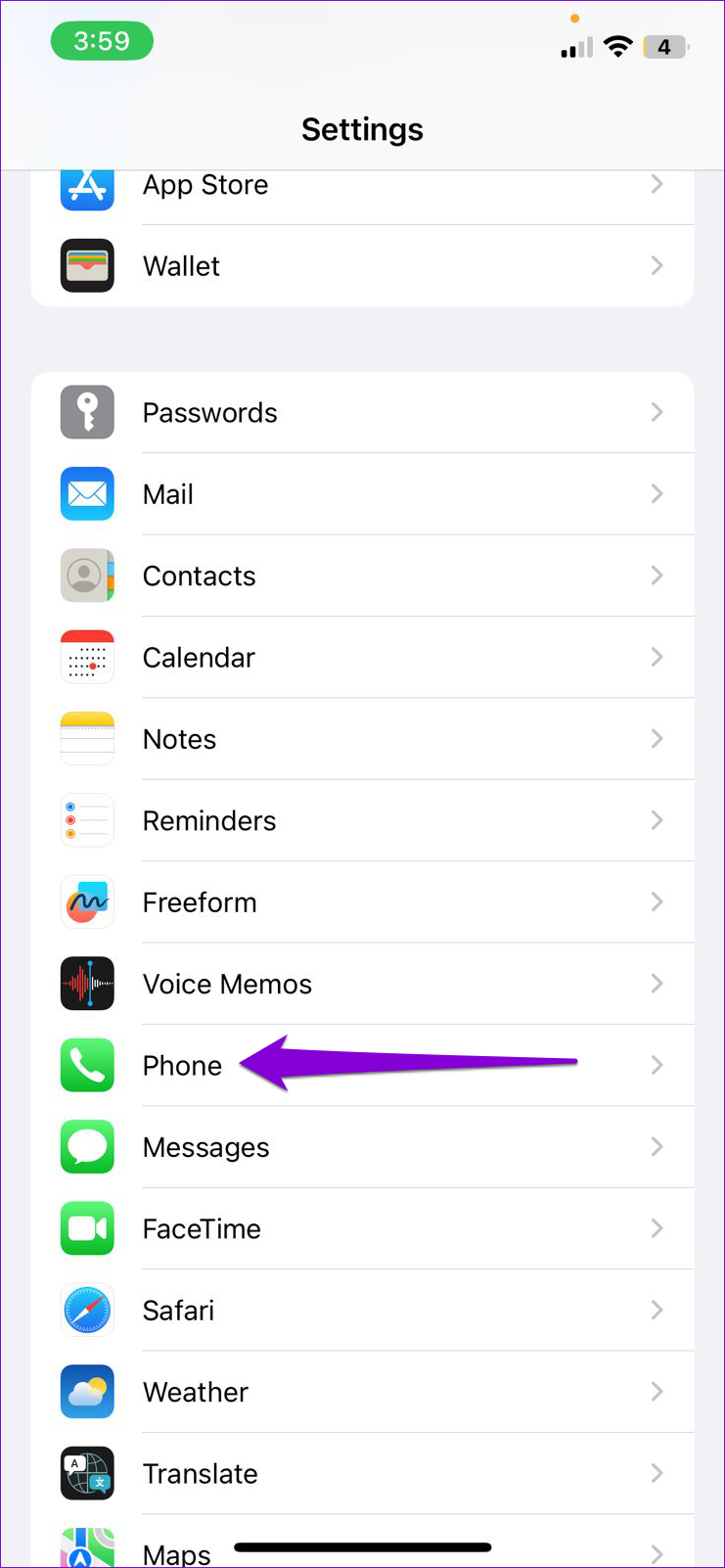
Paso 2: toca Desvío de llamadas y desactiva la opción en el siguiente menú.
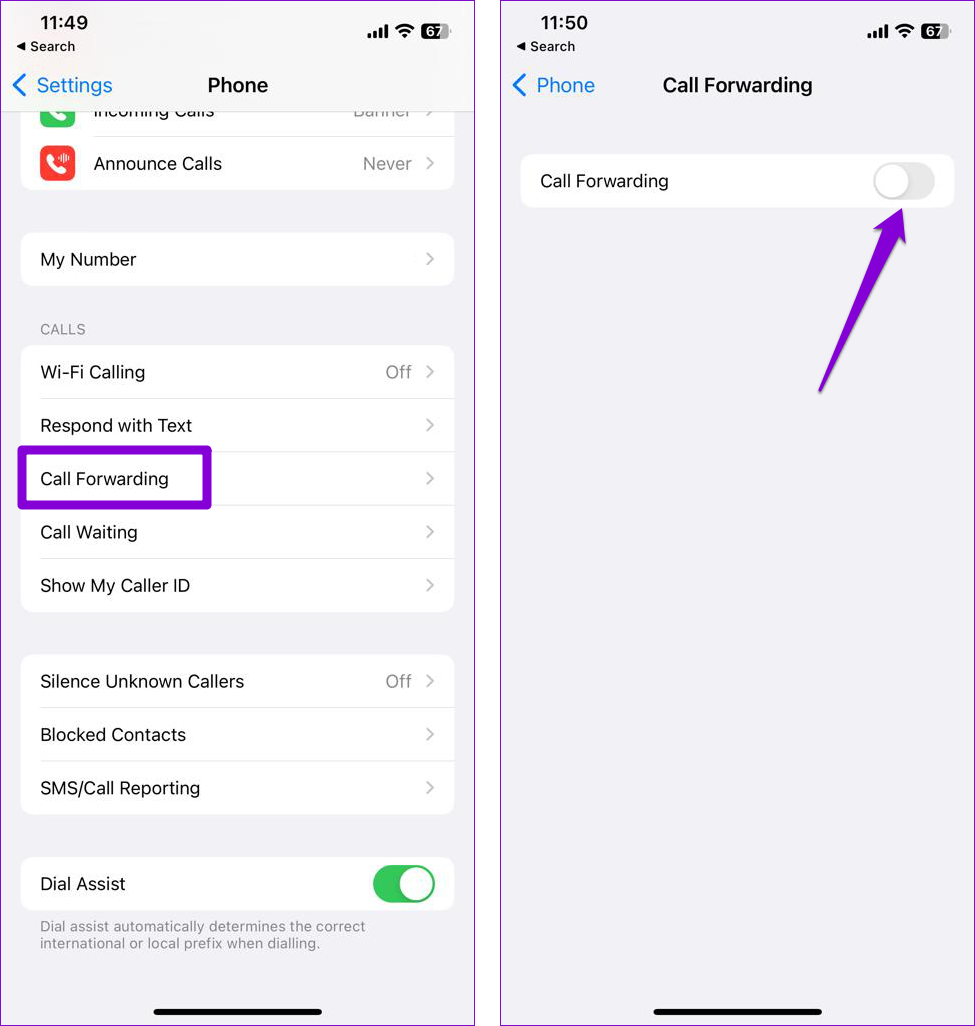
8. Reinicie la aplicación del teléfono
En ocasiones, es posible que las notificaciones de su correo de voz no aparezcan debido a fallas temporales en la aplicación. O bien, sus mensajes de voz pueden desaparecer aleatoriamente en su iPhone. Si no es nada importante, deberías poder resolverlo reiniciando la aplicación Teléfono en tu iPhone. Desliza el dedo hacia arriba desde la parte inferior de la pantalla (o presiona el botón de la pantalla de inicio dos veces) para abrir el selector de aplicaciones. Busque la aplicación Teléfono y deslícela hacia arriba para cerrarla.
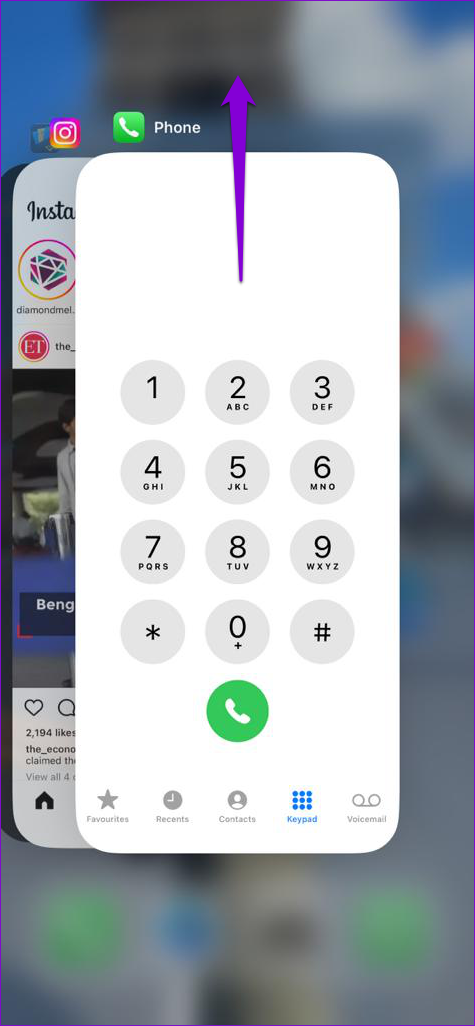
Vuelva a abrir la aplicación Teléfono en su iPhone y verifique si el correo de voz funciona bien.
9. Evite el uso del perfil DNS personalizado de Adblock
El uso de un servidor DNS personalizado para bloquear anuncios en su iPhone puede causar problemas con servicios como el correo de voz. También puede provocar un retraso en el correo de voz de su iPhone. Si tiene algún perfil DNS de Adblock activo en su iPhone, siga estos pasos para eliminarlo y ver si eso ayuda.
Paso 1: abra la aplicación Configuración y diríjase a General > VPN, DNS y administración de dispositivos.
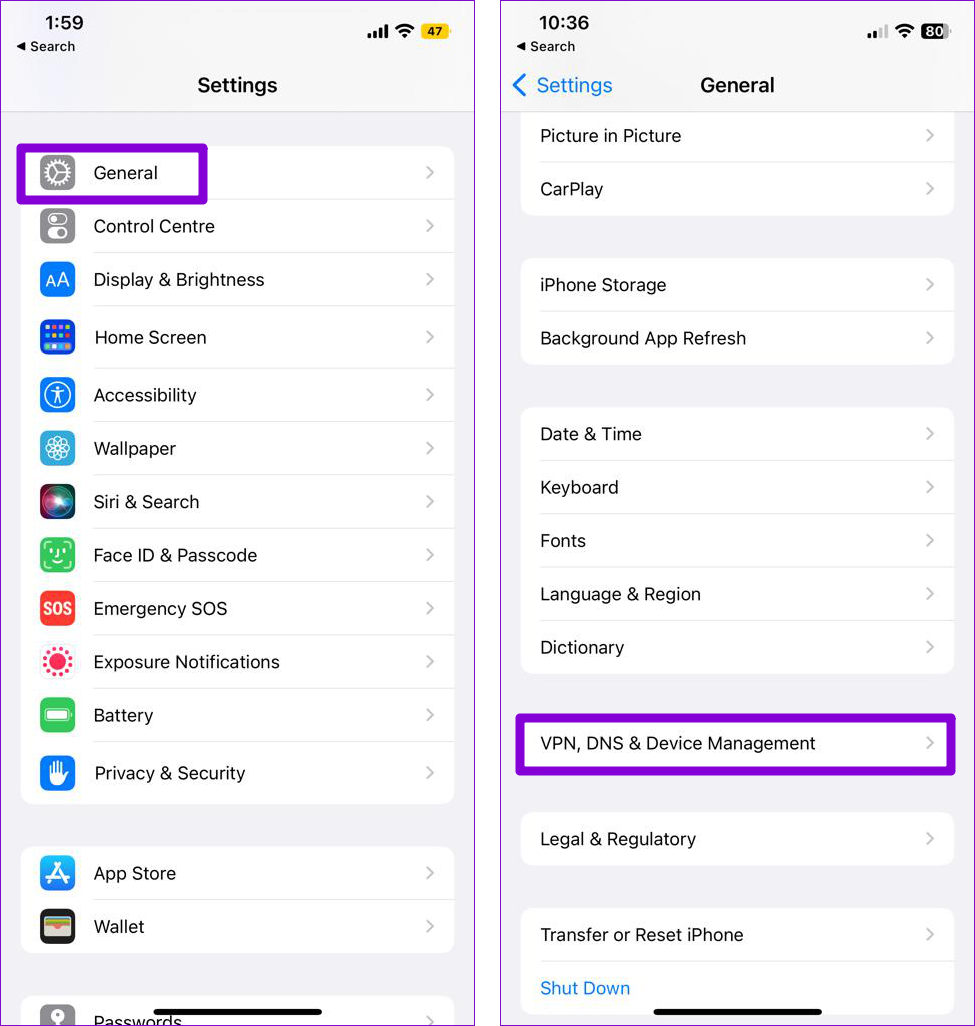
Paso 2: toque su perfil DNS y seleccione la opción Eliminar perfil.
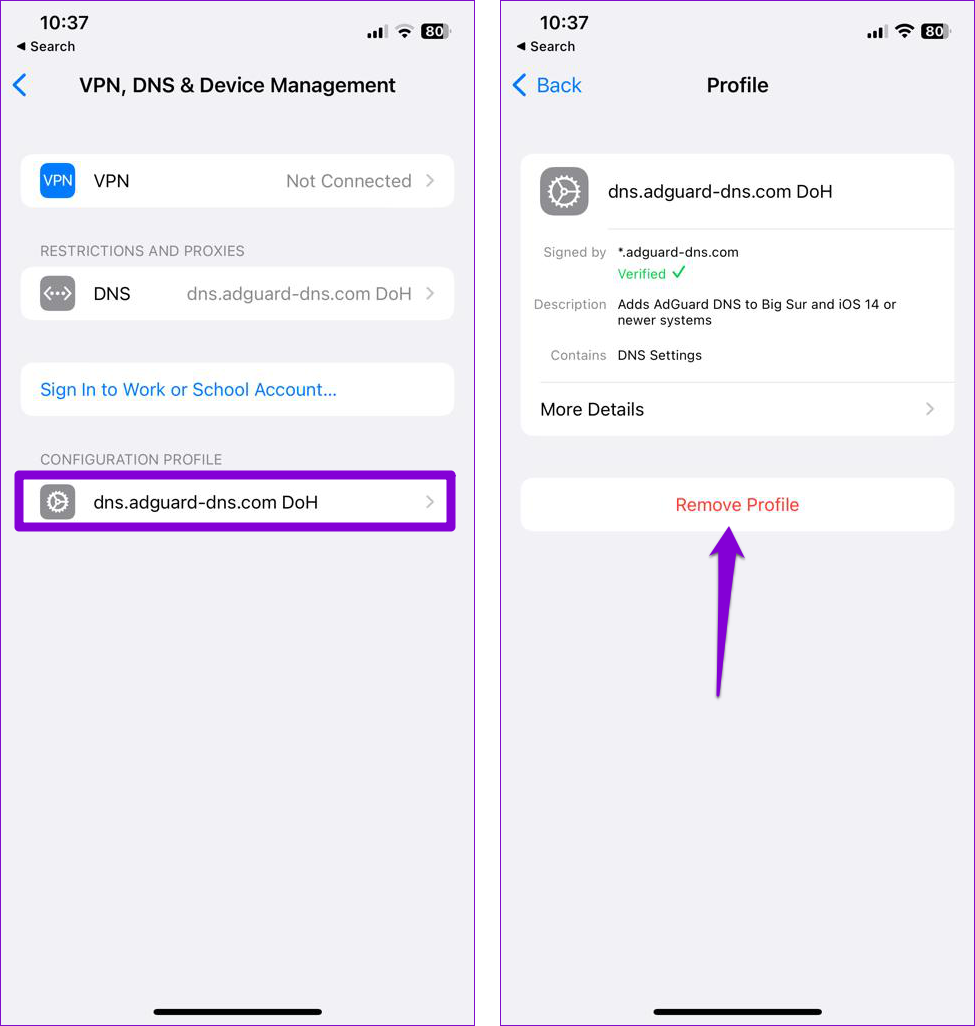
Paso 3: Ingrese su contraseña de la pantalla de bloqueo y seleccione Eliminar para confirmar.
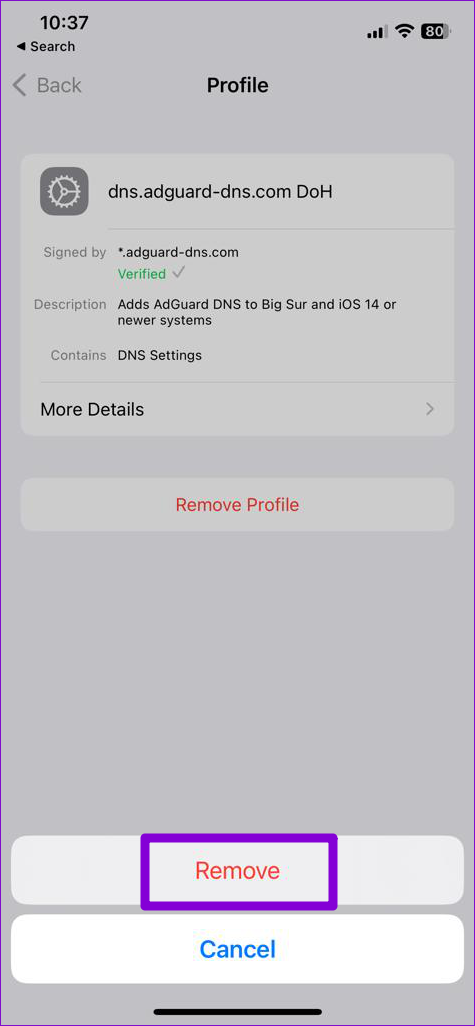
10. Restablezca la contraseña de su correo de voz
Otra cosa que puedes hacer para solucionar este problema es restablecer la contraseña de tu correo de voz. Para eso, abra la aplicación Configuración, navegue hasta Teléfono y toque la opción Cambiar contraseña del correo de voz.
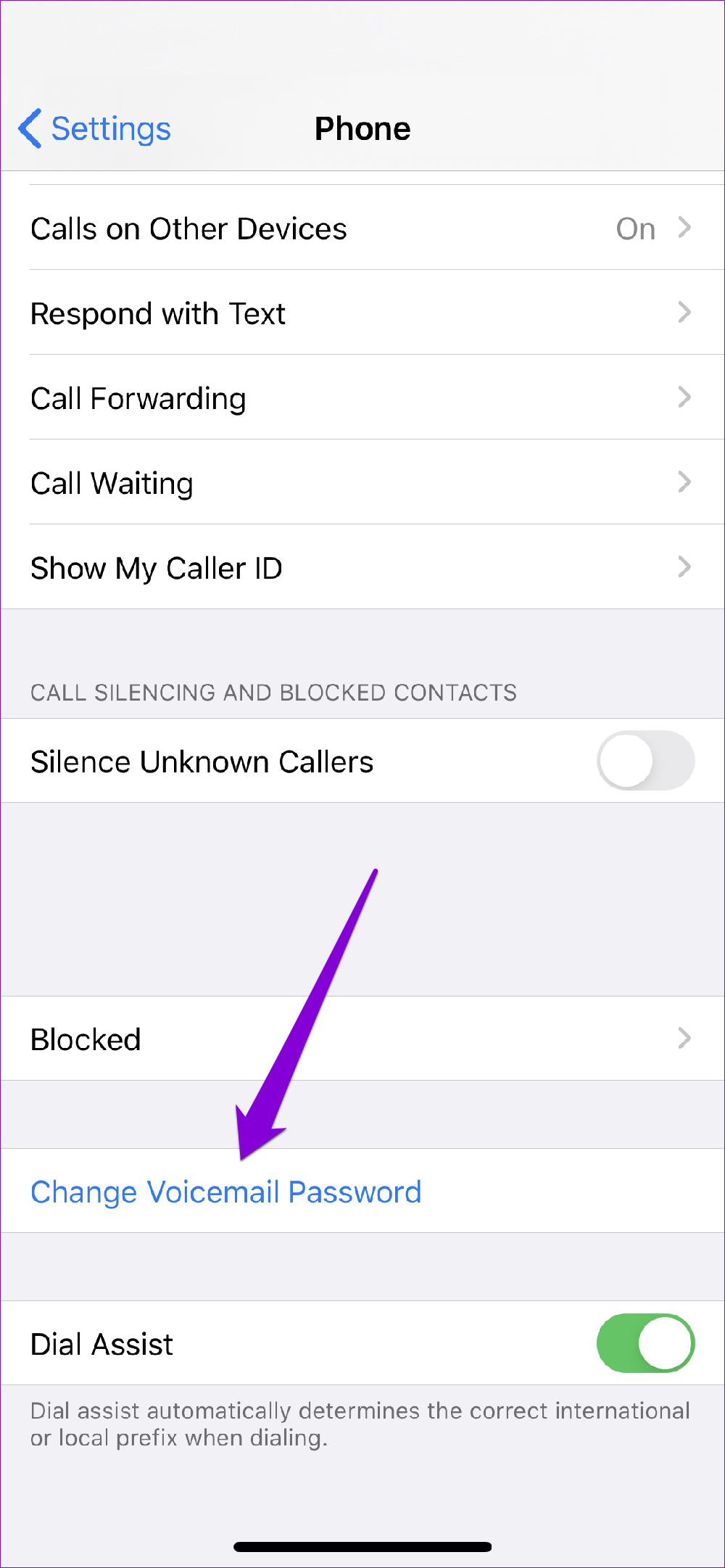
Desde allí, siga las instrucciones que aparecen en pantalla para terminar de restablecer la contraseña de su correo de voz. Después de eso, verifique si el problema persiste.
11. Habilite la función de fecha y hora automáticas
Tener su iPhone configurado con una fecha u hora incorrecta puede provocar una variedad de problemas, incluido el que se analiza aquí. Para evitar discrepancias, es mejor habilitar la función de fecha y hora automáticas en su iPhone.
Paso 1: Inicie la aplicación Configuración en su iPhone y navegue hasta General.
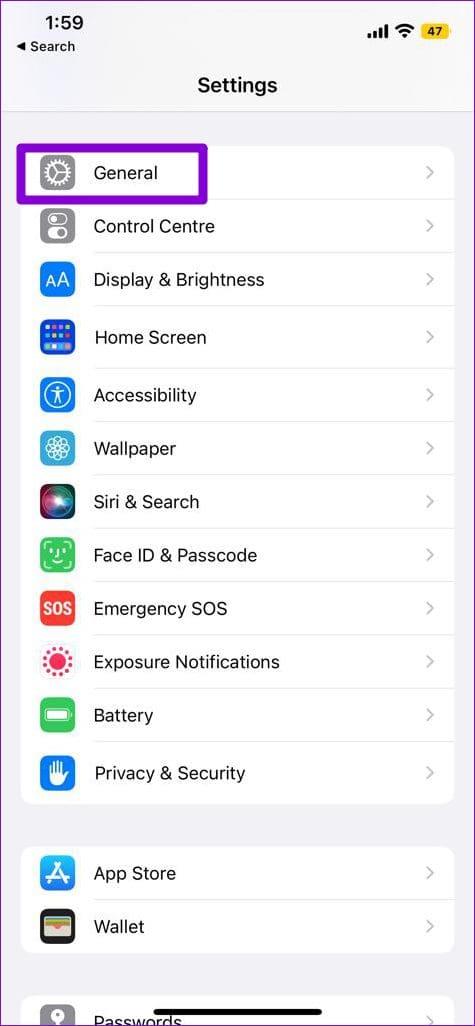
Paso 2: toque Fecha y hora y active el interruptor junto a Establecer automáticamente.
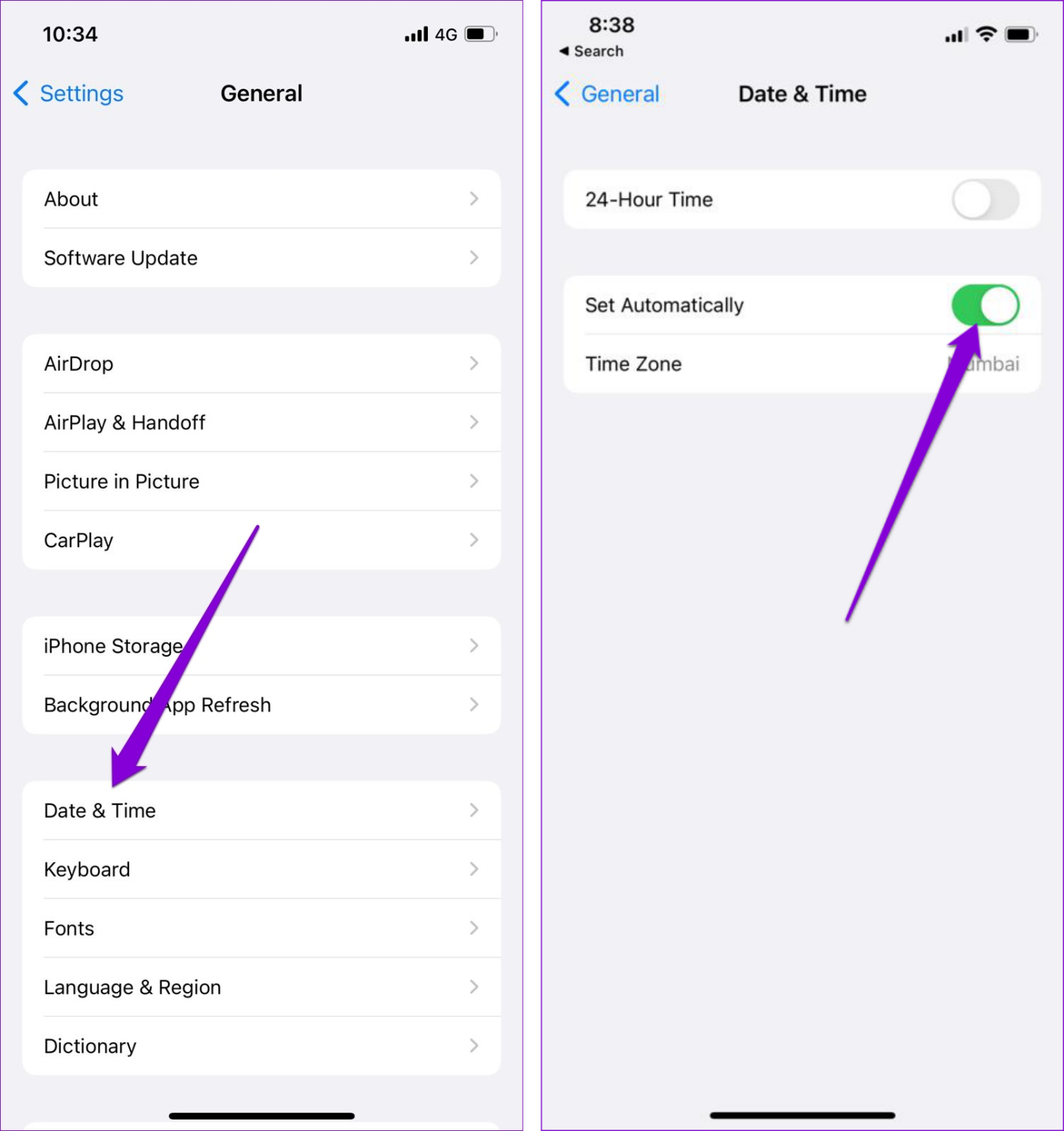
12. Instalar actualizaciones del operador
Los operadores de telefonía móvil tienden a actualizar su configuración de vez en cuando. Lo ideal es que estas actualizaciones se instalen automáticamente en segundo plano. Pero si por alguna razón la actualización no se realizó, puede instalar las actualizaciones pendientes manualmente siguiendo los pasos a continuación.
Paso 1: Inicie la aplicación Configuración en su iPhone, toque General y luego Acerca de.
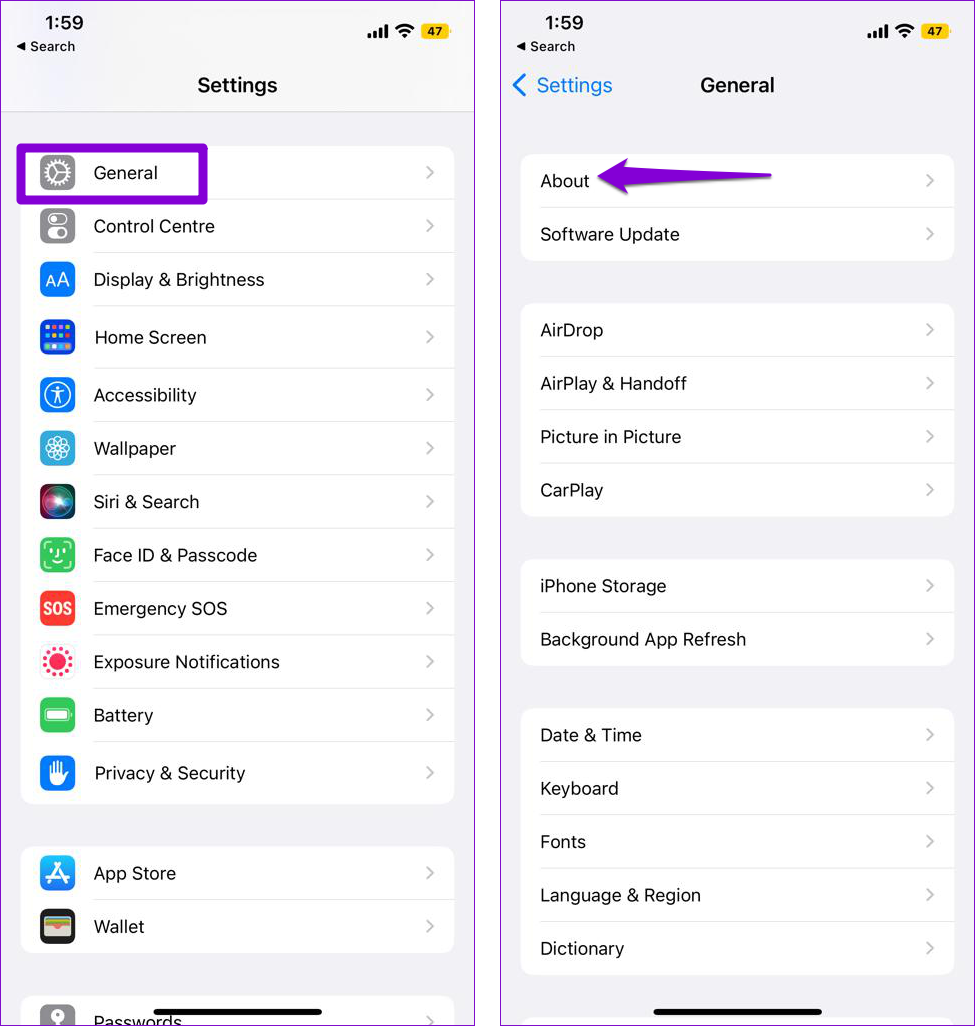
Paso 2: Si hay actualizaciones pendientes, verá una ventana emergente. Toque Actualizar para continuar.
13. Instalar actualizaciones de iOS
Es posible que el problema del correo de voz que no funciona se deba a un error en iOS. Si ese es el caso, la instalación de actualizaciones de software pendientes debería ayudar.
Abra la aplicación Configuración y toque General. Toque Actualización de software para descargar e instalar las actualizaciones pendientes.
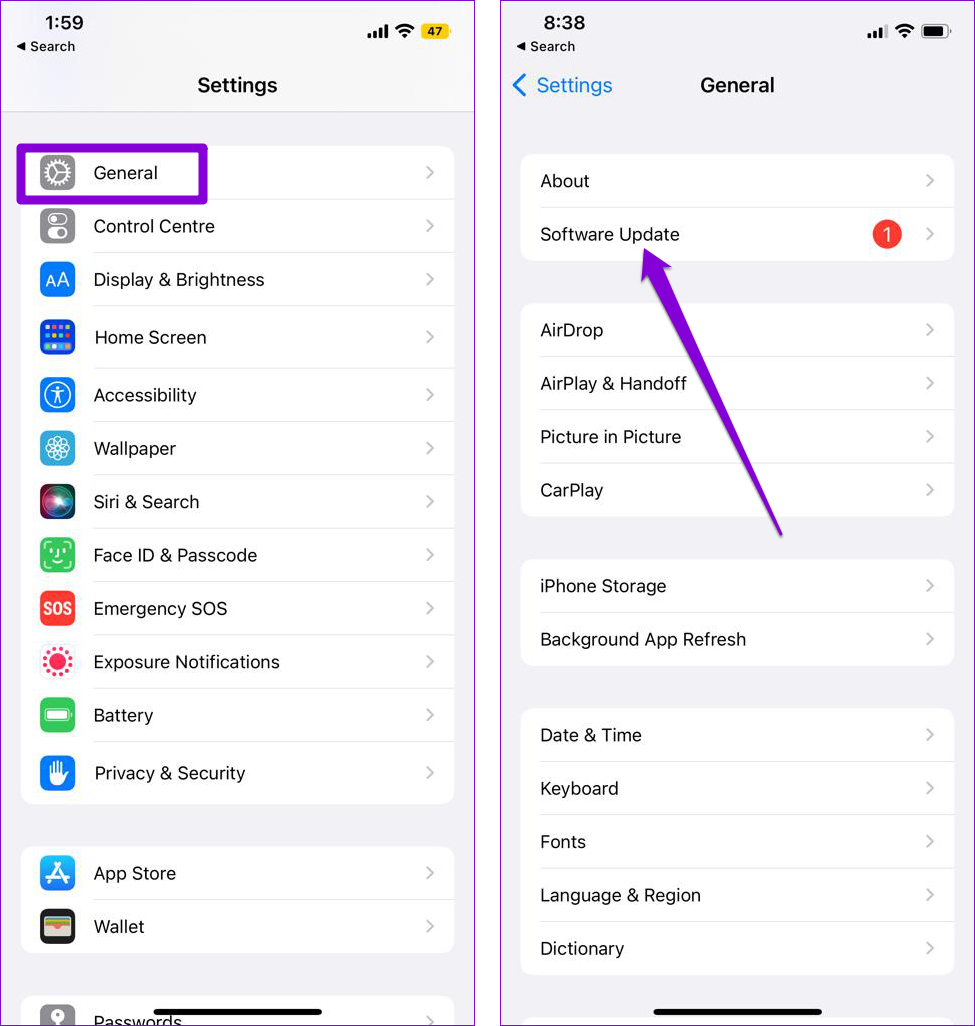
14. Restablecer la configuración de red
Si la instalación de actualizaciones pendientes no ayuda, puedes considerar restablecer la configuración de red en tu iPhone . Esto restablecerá todas las configuraciones de red a sus valores predeterminados y debería hacer que el correo de voz vuelva a funcionar en su iPhone.
Paso 1: abre Configuración en tu iPhone y navega hasta General. Desplácese hacia abajo para tocar Transferir o Restablecer iPhone.
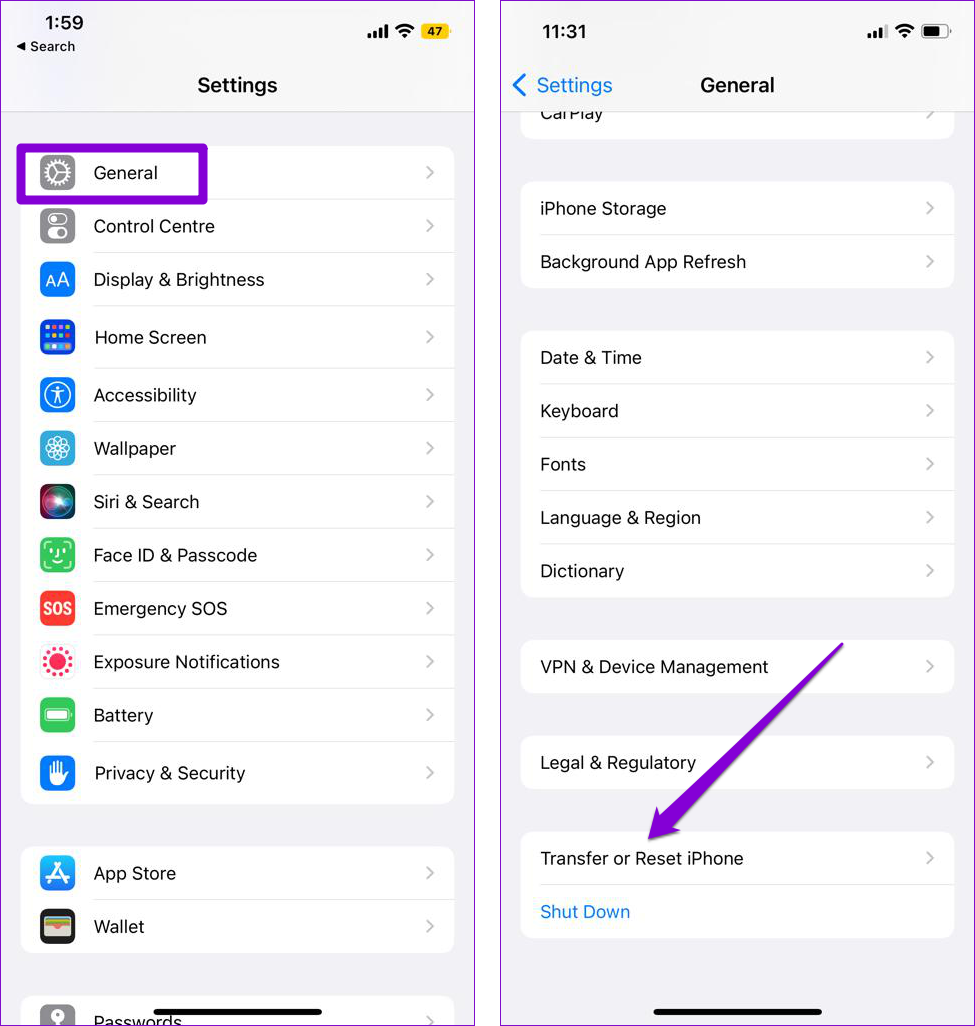
Paso 2: toque la opción Restablecer en la parte inferior y elija Restablecer configuración de red en el menú resultante.
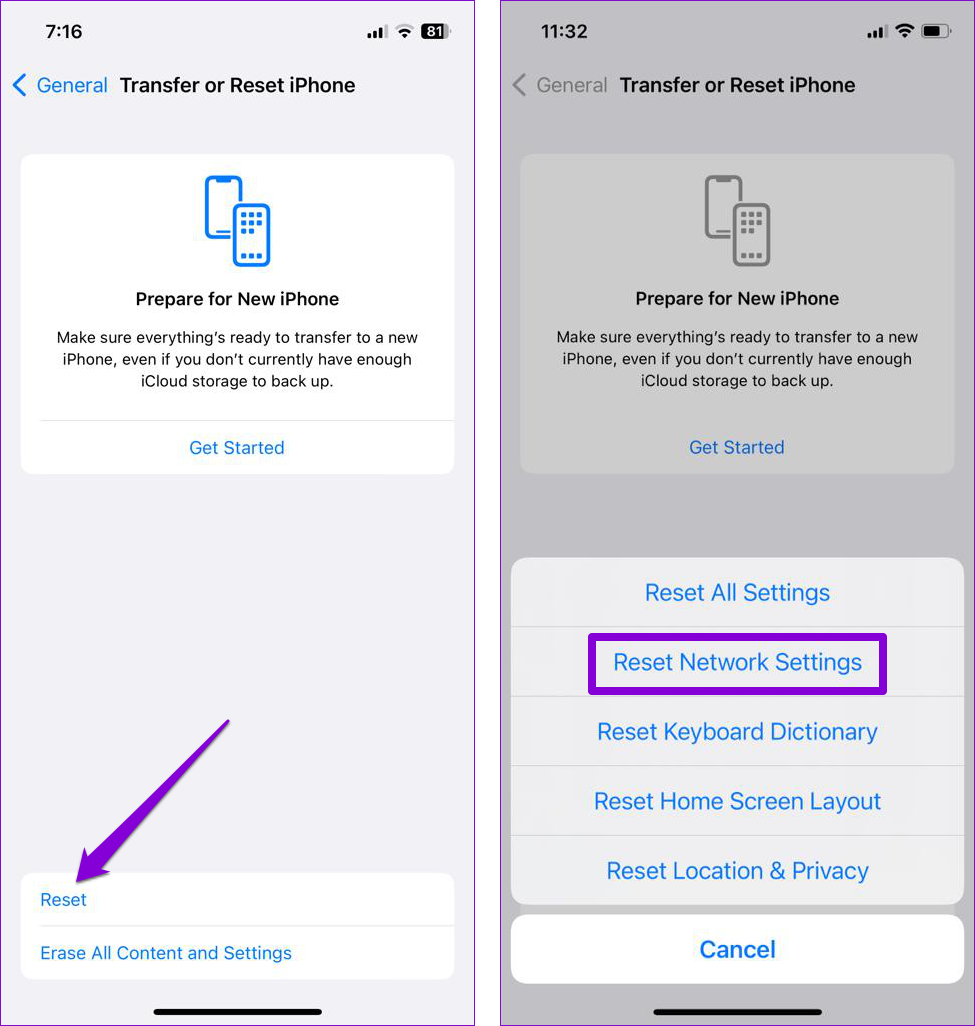
Te pedirá la contraseña de la pantalla de bloqueo. Una vez verificado, seleccione la opción de confirmación Restablecer configuración de red para comenzar el proceso de restauración.
Si todavía no recibe mensajes de voz en su iPhone en este momento, no tiene otra opción que comunicarse con su proveedor. Esto le permitirá comprobar si hay algún problema con su cuenta. Si es así, deberían poder ofrecer pasos específicos para la solución de problemas.
Preguntas frecuentes sobre el correo de voz que no funciona en iPhone
1. ¿Por qué todas las llamadas entrantes van directamente al correo de voz del iPhone?
Su iPhone puede enviar sus llamadas entrantes directamente al correo de voz si accidentalmente habilitó el modo de enfoque o el desvío de llamadas.
2. ¿Cómo restablezco el saludo de mi correo de voz en mi iPhone?
Para restablecer el saludo de su correo de voz en su iPhone, abra la aplicación Teléfono y navegue hasta Correo de voz > Saludo. Luego, seleccione Predeterminado.
Escuchar mensajes
Estos problemas con el correo de voz no deberían hacer que te pierdas mensajes importantes en tu iPhone. Una vez que aplique las soluciones anteriores, el problema del correo de voz que no funciona en su iPhone debería resolverse.